Page 1

Bedienungsanleitung
IMPERIAL® DB 2 max
Version 1.0
www.digitalbox.de
Page 2
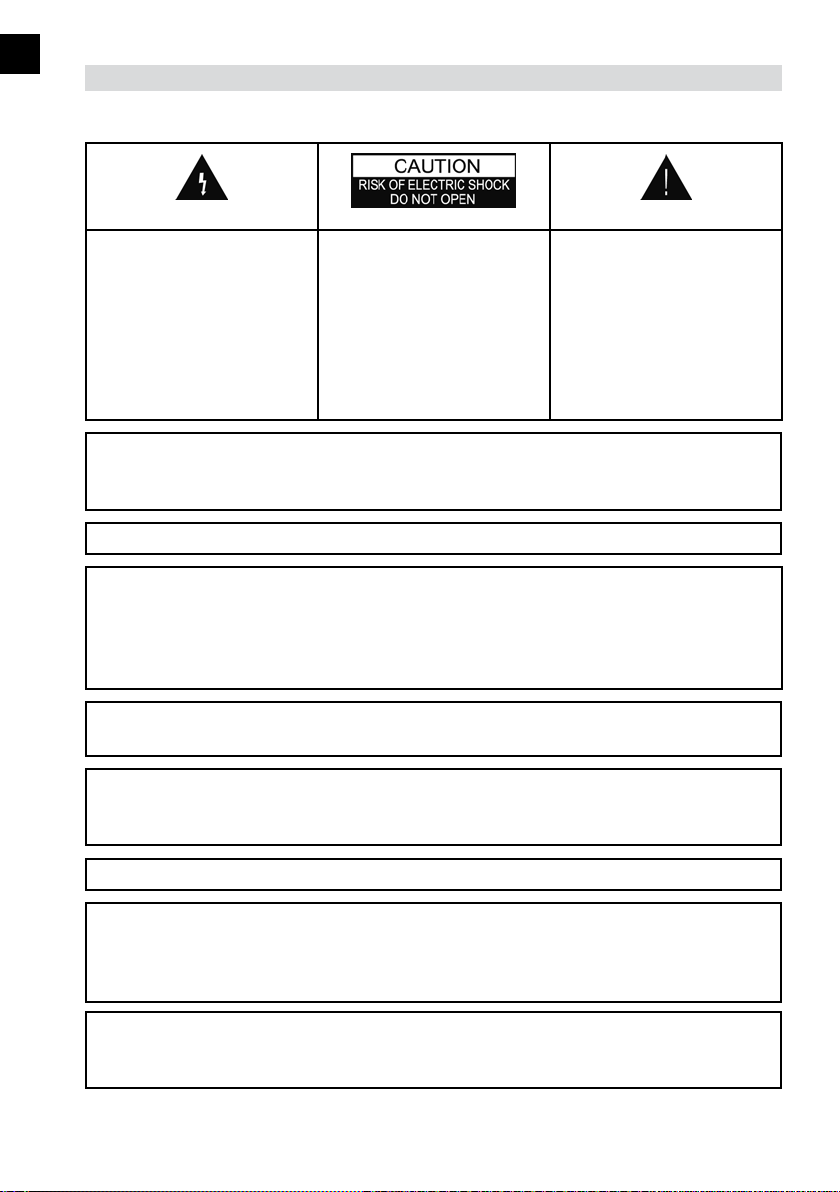
D
SICHERHEITSHINWEISE
ACHTUNG:
Das Blitzsymbol mit Pfeil-
spitze in einem gleich-
seitigen Dreieck soll den
Benutzer auf „gefährliche
Stromspannung“ aufmerk-
sam machen und die
Gefahr eines Stromschlags
vermeiden.
WARNUNG: Diese STB (Set Top Box) nicht an Orten verwenden, an denen die Möglichkeit des Kontakts mit oder des Eintauchens in Wasser besteht. Das Gerät nicht in der
Nähe von Blumenvasen oder ähnlichem betreiben.
WARNUNG: Keine Kerzen- oder Lampenständer auf das Gehäuse stellen – Brandgefahr!
WARNUNG: Das Gerät darf nur an eine Stromversorgung des in der Bedienungsan-
leitung beschriebenen oder auf dem Gerät angegebenen Typs angeschlossen werden.
Wenn Sie nicht sicher sind, welche Art von Netzstrom bei Ihnen zu Hause zur Verfügung
steht (z.B. 120 oder 230 V), wenden Sie sich an Ihren Fachhändler oder Ihr örtliches
Stromversorgungsunternehmen.
WARNUNG: Das Gehäuse nicht öffnen und keine Teile im Inneren des Geräts berühren.
Sollte ein Öffnen des Geräts erforderlich sein, wenden Sie sich an Ihren Fachhändler
Hinweis: Lesen Sie die Bedienungsanleitung sorgfältig durch. Bewahren Sie diese zum
späteren Nachschlagen auf, um den ordnungsgemäßen Gebrauch des Gerätes sicherzustellen.
Warnung:
Zur Verringerung der
Gefahr von Stromschlägen, nicht das Gehäuse
öffnen. Wenden Sie sich
im Wartungsfall an einen
qualifizierten Techniker.
Das Ausrufezeichen in
einem gleichseitigen
Dreieck soll den Benutzer
auf wichtige Hinweise zur
Bedienung und Wartung
aufmerksam machen
.
Hinweis: Das Gerät keiner direkten Sonnenstrahlung aussetzen.
Reinigung des Geräts: Trennen Sie das Gerät vom Stromnetz durch ziehen des
Netzsteckers. Dann können Sie Gehäuse, Frontblende und Fernbedienung mit einem
weichen und leicht angefeuchteten Tuch reinigen. Verwenden sie hierzu eine milde
Seifenlösung.
Zusatzgeräte: Verwenden Sie ohne Zustimmung des Herstellers keine Zusatzgeräte
und/oder Zubehör, da dies einen Brand, Stromschlag oder andere Verletzungen zur
Folge haben könnte.
2Bedienungsanleitung
Page 3

SICHERHEITSHINWEISE
Aufstellung: Für die Belüftung und den Schutz vor Überhitzung sind Schlitze und Öffnun-
gen im Gehäuse vorgesehen. Diese Öffnungen dürfen nicht versperrt oder bedeckt werden. Stellen Sie das Gerät nicht auf ein Bett, Sofa oder eine andere ähnliche Oberfläche
sowie nicht auf Heizkörper oder Wärmespeicher.
Schutz des Netzkabels: Das Netzkabel muss so verlegt werden, dass nicht darauf getreten werden kann oder es geknickt wird. Achten Sie besonders auf die Kabel an den
Steckern, auf Steckdosen und auf die Stelle, an der die Kabel aus dem Gerät austreten.
Eindringen von Gegenständen oder Flüssigkeiten: Stecken Sie niemals irgendwelche
Gegenstände durch die Öffnungen in das Gerät, da diese in Kontakt mit gefährlichen
spannungsführenden Stellen geraten und einen Kurzschluss von Bauteilen verursachen
könnte, oder einen Brand oder Stromschlag zur Folge haben könnte. Verschütten Sie
unter keinen Umständen irgendwelche Flüssigkeiten auf dem Gerät.
Hinweis: Im Inneren des Geräts kann sich unter den folgenden Umständen Kondensfeuchtigkeit bilden: Wenn das Gerät plötzlich von einem kühlen oder klimatisierten Raum
an einen warmen Ort gebracht wird. Sofort nach dem Einschalten einer Heizung. In
einem Raum mit sehr hoher Luftfeuchtigkeit. Wenn Sie im Gerät Kondensfeuchtigkeit
bildet, kann es unter Umständen nicht richtig funktionieren. Schalten Sie das Gerät zur
Behebung dieses Problems aus und warten Sie etwa zwei Stunden, damit die Feuchtigkeit verdunsten kann.
D
Austausch von Teilen: Wenn Teile des Geräts ersetzt werden müssen, muss der Kunde
sicherstellen, dass der Service-Techniker die vom Hersteller angegebenen Ersatzteile
oder Teile mit den gleichen Eigenschaften des Originalteils verwendet. Der unbefugte
Austausch von Teilen kann einen Brand, Stromschlag oder andere Gefahren zur Folge
haben.
Sicherheitsprüfung: Nach Abschluss aller Reparatur- und Wartungsarbeiten muss
der Kunde den Service-Techniker auffordern, eine umfassende Sicherheitsprüfung
durchzuführen, um den einwandfreien Betriebszustand des Geräts zu bestätigen. Diese
Arbeiten dürfen nur von einer Fachwerkstatt ausgeführt werden.
3 DVB-S Receiver
Page 4
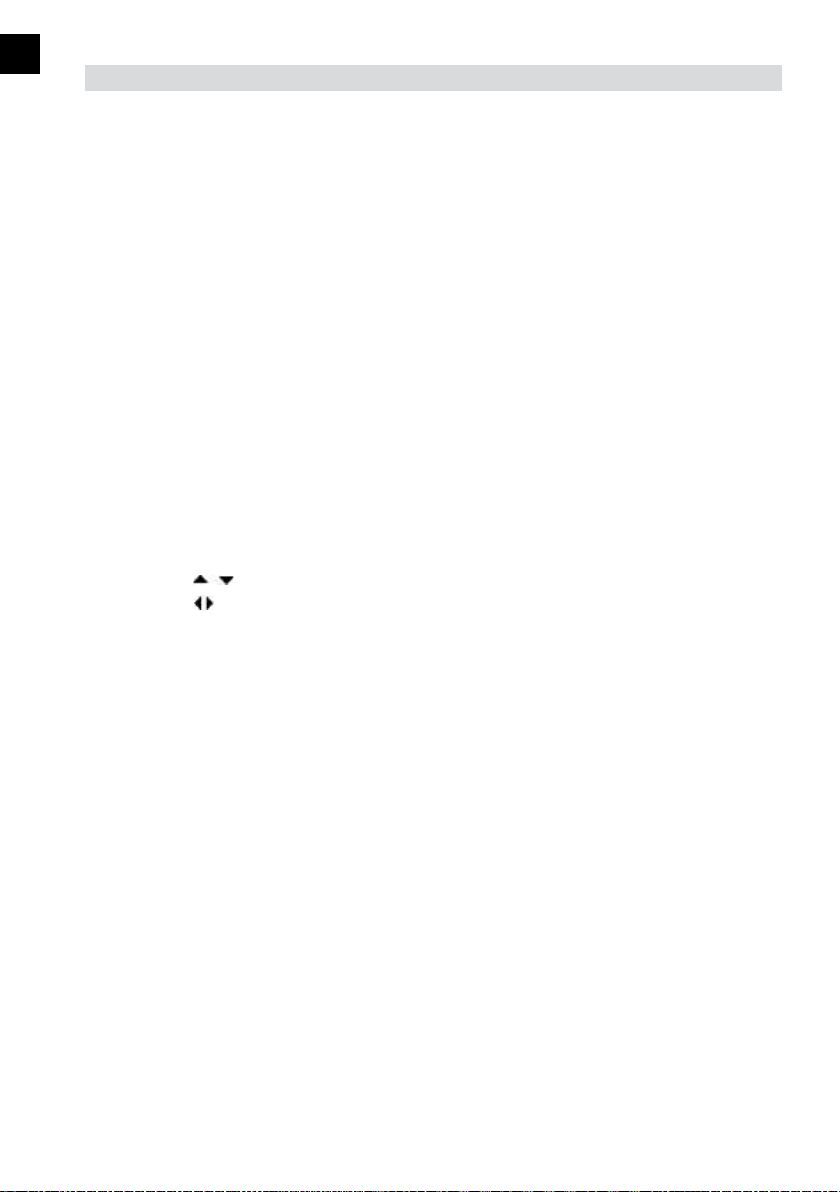
D
INHALTSVERZEICHNIS
1. FRONTBLENDE, RÜCKSEITE UND FERNBEDIENUNG . . . . . . . . . . . . . 6
1.1 Beschreibung der Frontblende. . . . . . . . . . . . . . . . . . . . . . . . . . . . . . . . . . . . . . . . . . . 6
1.2 Beschreibung der Geräterückseite . . . . . . . . . . . . . . . . . . . . . . . . . . . . . . . . . . . . . . . 7
1.3 Beschreibung der Fernbedienung . . . . . . . . . . . . . . . . . . . . . . . . . . . . . . . . . . . . . . . . 8
2. GRUNDLEGENDE BEDIENUNG . . . . . . . . . . . . . . . . . . . . . . . . . . . . . . . . . . 9
2.1 Einschalten des Receivers. . . . . . . . . . . . . . . . . . . . . . . . . . . . . . . . . . . . . . . . . . . . . . . 9
2.2 Standby-Modus. . . . . . . . . . . . . . . . . . . . . . . . . . . . . . . . . . . . . . . . . . . . . . . . . . . . . . . . . 9
2.3 TV/Radio. . . . . . . . . . . . . . . . . . . . . . . . . . . . . . . . . . . . . . . . . . . . . . . . . . . . . . . . . . . . .10
2.4 Stummschaltung . . . . . . . . . . . . . . . . . . . . . . . . . . . . . . . . . . . . . . . . . . . . . . . . . . . . . .10
2.5 Sendernummer . . . . . . . . . . . . . . . . . . . . . . . . . . . . . . . . . . . . . . . . . . . . . . . . . . . . . . .10
2.6 Info . . . . . . . . . . . . . . . . . . . . . . . . . . . . . . . . . . . . . . . . . . . . . . . . . . . . . . . . . . . . . . . . . .10
2.7 MULTI-PIC (0) . . . . . . . . . . . . . . . . . . . . . . . . . . . . . . . . . . . . . . . . . . . . . . . . . . . . 10/11
2.8 FAV . . . . . . . . . . . . . . . . . . . . . . . . . . . . . . . . . . . . . . . . . . . . . . . . . . . . . . . . . . . . . . . . . .11
2.9 PGUP/PGDN . . . . . . . . . . . . . . . . . . . . . . . . . . . . . . . . . . . . . . . . . . . . . . . . . . . . . . . . .11
2.10 Zurück . . . . . . . . . . . . . . . . . . . . . . . . . . . . . . . . . . . . . . . . . . . . . . . . . . . . . . . . . . . . . . .11
2.11 EPG (Elektronischer Programmführer). . . . . . . . . . . . . . . . . . . . . . . . . . . . . . . . . . .12
2.12 FAV +/- . . . . . . . . . . . . . . . . . . . . . . . . . . . . . . . . . . . . . . . . . . . . . . . . . . . . . . . . . . . . . .12
2.13 Menü . . . . . . . . . . . . . . . . . . . . . . . . . . . . . . . . . . . . . . . . . . . . . . . . . . . . . . . . . . . . . . . .12
2.14 Verlassen. . . . . . . . . . . . . . . . . . . . . . . . . . . . . . . . . . . . . . . . . . . . . . . . . . . . . . . . . . . . 13
2.15 CH . . . . . . . . . . . . . . . . . . . . . . . . . . . . . . . . . . . . . . . . . . . . . . . . . . . . . . . . . . . . . .13
2.16 Vol . . . . . . . . . . . . . . . . . . . . . . . . . . . . . . . . . . . . . . . . . . . . . . . . . . . . . . . . . . . . . . . .13
2.17 OK . . . . . . . . . . . . . . . . . . . . . . . . . . . . . . . . . . . . . . . . . . . . . . . . . . . . . . . . . . . . . . . . . . .13
2.18 PIP . . . . . . . . . . . . . . . . . . . . . . . . . . . . . . . . . . . . . . . . . . . . . . . . . . . . . . . . . . . . . . . . . .14
2.19 PVR . . . . . . . . . . . . . . . . . . . . . . . . . . . . . . . . . . . . . . . . . . . . . . . . . . . . . . . . . . . . . . . . . .14
2.20 Audio. . . . . . . . . . . . . . . . . . . . . . . . . . . . . . . . . . . . . . . . . . . . . . . . . . . . . . . . . . . . . . . . .14
2.21 Zoom . . . . . . . . . . . . . . . . . . . . . . . . . . . . . . . . . . . . . . . . . . . . . . . . . . . . . . . . . . . . . . . .15
2.22 Untertitel . . . . . . . . . . . . . . . . . . . . . . . . . . . . . . . . . . . . . . . . . . . . . . . . . . . . . . . . . . . . .15
2.23 TTX . . . . . . . . . . . . . . . . . . . . . . . . . . . . . . . . . . . . . . . . . . . . . . . . . . . . . . . . . . . . . . . . . .15
2.24 Pause . . . . . . . . . . . . . . . . . . . . . . . . . . . . . . . . . . . . . . . . . . . . . . . . . . . . . . . . . . . . . . . .16
2.25 A-B . . . . . . . . . . . . . . . . . . . . . . . . . . . . . . . . . . . . . . . . . . . . . . . . . . . . . . . . . . . . . . . . . .16
2.26 T.S. . . . . . . . . . . . . . . . . . . . . . . . . . . . . . . . . . . . . . . . . . . . . . . . . . . . . . . . . . . . . . . . . . .16
2.27 GOTO . . . . . . . . . . . . . . . . . . . . . . . . . . . . . . . . . . . . . . . . . . . . . . . . . . . . . . . . . . . . . . . .17
2.28 n . . . . . . . . . . . . . . . . . . . . . . . . . . . . . . . . . . . . . . . . . . . . . . . . . . . . . . . . . . . . . . . . . . .17
2.29 l . . . . . . . . . . . . . . . . . . . . . . . . . . . . . . . . . . . . . . . . . . . . . . . . . . . . . . . . . . . . . . . . . . .17
2.30 ◄◄/►► . . . . . . . . . . . . . . . . . . . . . . . . . . . . . . . . . . . . . . . . . . . . . . . . . . . . . . . . . . . . . .18
2.31 ►II . . . . . . . . . . . . . . . . . . . . . . . . . . . . . . . . . . . . . . . . . . . . . . . . . . . . . . . . . . . . . . . . . . .18
2.32 ►I◄ . . . . . . . . . . . . . . . . . . . . . . . . . . . . . . . . . . . . . . . . . . . . . . . . . . . . . . . . . . . . . . . . . .18
2.33 I◄◄/►►I . . . . . . . . . . . . . . . . . . . . . . . . . . . . . . . . . . . . . . . . . . . . . . . . . . . . . . . . . . . . .18
2.34 LNB-Kurzschluss . . . . . . . . . . . . . . . . . . . . . . . . . . . . . . . . . . . . . . . . . . . . . . . . . . . . . .18
3. PROGRAMME . . . . . . . . . . . . . . . . . . . . . . . . . . . . . . . . . . . . . . . . . . . . . . . . .19
3.1 TV-Programmliste . . . . . . . . . . . . . . . . . . . . . . . . . . . . . . . . . . . . . . . . . . . . . . . . . . . . .19
3.1.1 Favoriten . . . . . . . . . . . . . . . . . . . . . . . . . . . . . . . . . . . . . . . . . . . . . . . . . . . . . . 20
4Bedienungsanleitung
Page 5
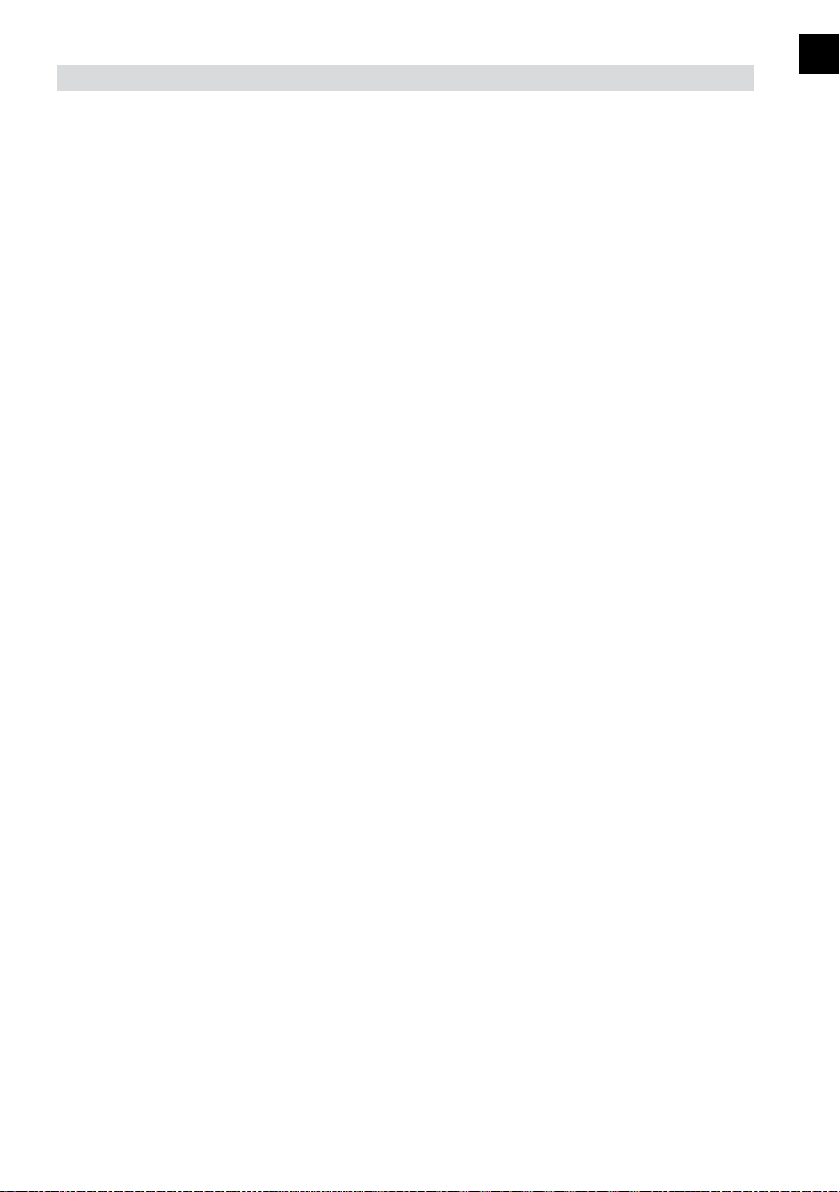
INHALTSVERZEICHNIS
3.1.2 Verschieben. . . . . . . . . . . . . . . . . . . . . . . . . . . . . . . . . . . . . . . . . . . . . . . . . . . . .20
3.1.3 Sortieren . . . . . . . . . . . . . . . . . . . . . . . . . . . . . . . . . . . . . . . . . . . . . . . . . . . . . . .21
3.1.4 Programm bearbeiten. . . . . . . . . . . . . . . . . . . . . . . . . . . . . . . . . . . . . . . 21/23
3.1.5 Suchen in der TV Programmliste . . . . . . . . . . . . . . . . . . . . . . . . . . . . . . . . . .24
3.2 Radio-Programmliste . . . . . . . . . . . . . . . . . . . . . . . . . . . . . . . . . . . . . . . . . . . . . . . . . .24
3.3 Programm-Einstellungen . . . . . . . . . . . . . . . . . . . . . . . . . . . . . . . . . . . . . . . . . . . . . . .24
3.4 Favoritenlistenname . . . . . . . . . . . . . . . . . . . . . . . . . . . . . . . . . . . . . . . . . . . . . . . . . . .25
3.5 Alle löschen . . . . . . . . . . . . . . . . . . . . . . . . . . . . . . . . . . . . . . . . . . . . . . . . . . . . . . . . . . .26
3.6 Programmliste und Einstellungen wiederherstellen. . . . . . . . . . . . . . . . . . . . . . . .26
3.7 Programmliste und Einstellungen speichern. . . . . . . . . . . . . . . . . . . . . . . . . . . . . .27
4. INSTALLATION. . . . . . . . . . . . . . . . . . . . . . . . . . . . . . . . . . . . . . . . . . . . . . . . .28
4.1 Einzel-Satellitensuchlauf . . . . . . . . . . . . . . . . . . . . . . . . . . . . . . . . . . . . . . . . . . . 28/29
4.2 Multi-Satellitensuchlauf. . . . . . . . . . . . . . . . . . . . . . . . . . . . . . . . . . . . . . . . . . . . . . . . .30
4.3 TP-Suchlauf . . . . . . . . . . . . . . . . . . . . . . . . . . . . . . . . . . . . . . . . . . . . . . . . . . . . . . 31/32
4.4 Satellitenliste. . . . . . . . . . . . . . . . . . . . . . . . . . . . . . . . . . . . . . . . . . . . . . . . . . . . . . . . . .33
4.5 TP-Liste . . . . . . . . . . . . . . . . . . . . . . . . . . . . . . . . . . . . . . . . . . . . . . . . . . . . . . . . . . . . . .34
4.6 Antennenausrichtung . . . . . . . . . . . . . . . . . . . . . . . . . . . . . . . . . . . . . . . . . . . . . . . . . .35
4.7 Unicable Einstellungen . . . . . . . . . . . . . . . . . . . . . . . . . . . . . . . . . . . . . . . . . . . . . . . . .35
5. SYSTEMEINSTELLUNGEN . . . . . . . . . . . . . . . . . . . . . . . . . . . . . . . . . . . . . .36
5.1 Spracheneinstellung . . . . . . . . . . . . . . . . . . . . . . . . . . . . . . . . . . . . . . . . . . . . . . . . . . .36
5.2 TV-Einstellungen. . . . . . . . . . . . . . . . . . . . . . . . . . . . . . . . . . . . . . . . . . . . . . . . . . . . . . .37
5.3 Zeit- und Timereinstellungen . . . . . . . . . . . . . . . . . . . . . . . . . . . . . . . . . . . . . . . . . . . .38
5.4 OSD-Einstellung . . . . . . . . . . . . . . . . . . . . . . . . . . . . . . . . . . . . . . . . . . . . . . . . . . . . . . .40
5.5 Kindersicherung. . . . . . . . . . . . . . . . . . . . . . . . . . . . . . . . . . . . . . . . . . . . . . . . . . . . . . .41
5.6 Energieeinstellungen. . . . . . . . . . . . . . . . . . . . . . . . . . . . . . . . . . . . . . . . . . . . . . . . . . .42
D
6. SONSTIGES. . . . . . . . . . . . . . . . . . . . . . . . . . . . . . . . . . . . . . . . . . . . . . . . . . . .43
6.1 Information . . . . . . . . . . . . . . . . . . . . . . . . . . . . . . . . . . . . . . . . . . . . . . . . . . . . . . . . . . .43
6.2 Schnelleinrichtung . . . . . . . . . . . . . . . . . . . . . . . . . . . . . . . . . . . . . . . . . . . . . . . . . . . . .43
6.3 Werkseinstellung. . . . . . . . . . . . . . . . . . . . . . . . . . . . . . . . . . . . . . . . . . . . . . . . . . . . . .44
6.4 Software aktualisieren . . . . . . . . . . . . . . . . . . . . . . . . . . . . . . . . . . . . . . . . . . . . . . . . .44
6.4.1 Software aktualisieren. . . . . . . . . . . . . . . . . . . . . . . . . . . . . . . . . . . . . . . . . . . .45
6.4.2 Backup auf USB . . . . . . . . . . . . . . . . . . . . . . . . . . . . . . . . . . . . . . . . . . . . . . . . .45
6.4.3 Aktualisierung über Satellit. . . . . . . . . . . . . . . . . . . . . . . . . . . . . . . . . . . . . . . .45
6.4.4 Auto OTA Konfiguration . . . . . . . . . . . . . . . . . . . . . . . . . . . . . . . . . . . . . . . . . .45
7. MEDIA MANAGEMENT. . . . . . . . . . . . . . . . . . . . . . . . . . . . . . . . . . . . . . . . .46
7.1 Datei Liste . . . . . . . . . . . . . . . . . . . . . . . . . . . . . . . . . . . . . . . . . . . . . . . . . . . . . . . . . . . .46
7.1.1 Komplett/Umbenennen . . . . . . . . . . . . . . . . . . . . . . . . . . . . . . . . . . . . . . . . . .46
7.1.2 Musik . . . . . . . . . . . . . . . . . . . . . . . . . . . . . . . . . . . . . . . . . . . . . . . . . . . . . . . . . .49
7.1.3 Bilder . . . . . . . . . . . . . . . . . . . . . . . . . . . . . . . . . . . . . . . . . . . . . . . . . . . . . . . . . 49
5 DVB-S Receiver
Page 6

D
INHALTSVERZEICHNIS
7.1.4 Video . . . . . . . . . . . . . . . . . . . . . . . . . . . . . . . . . . . . . . . . . . . . . . . . . . . . . . . . . .49
7.1.5 Liste Musik . . . . . . . . . . . . . . . . . . . . . . . . . . . . . . . . . . . . . . . . . . . . . . . . . . . . .49
7.1.6 Liste Bilder . . . . . . . . . . . . . . . . . . . . . . . . . . . . . . . . . . . . . . . . . . . . . . . . . . . . .50
7.1.7 Liste Video . . . . . . . . . . . . . . . . . . . . . . . . . . . . . . . . . . . . . . . . . . . . . . . . . . . . . .50
7.1.8 Liste Aufnahme . . . . . . . . . . . . . . . . . . . . . . . . . . . . . . . . . . . . . . . . . . . . . . . . .51
7.2 Multimedia Kontrolle . . . . . . . . . . . . . . . . . . . . . . . . . . . . . . . . . . . . . . . . . . . . . . . . . .52
7.3 HDD Informationen . . . . . . . . . . . . . . . . . . . . . . . . . . . . . . . . . . . . . . . . . . . . . . . . . . .53
7.4 Wichtige Hinweise für Verwendung von externen Medien . . . . . . . . . . . . . . . . .53
8. TECHNISCHE MERKMALE. . . . . . . . . . . . . . . . . . . . . . . . . . . . . . . . . . . . . .54
1.1 BESCHREIBUNG DER FRONTBLENDE
1. POWER: Schaltet zwischen Standby-Modus und eingeschaltetem Zustand um.
2. Display (4-Ziffern/7-Segmente): Zeigt im Betrieb die Nummer des empfangenen
Senders und im Standby-Modus die Uhrzeit an.
3. Fernbedienungssensor: Erfasst die Infrarotsignale von der Fernbedienung.
4. MENU: Zum Aufrufen des Hauptmenüs und zum Verlassen aller Menüs.
5. VOL+/-: Zum Ändern der Lautstärke, für die Cursor-Bewegung, zum Ändern von
Nummern im Menü oder zum Wechseln der Auswahl.
6. OK: Zur Auswahl eines Menüpunkts und dessen Bestätigung oder zum Einblenden
einer Senderliste, wenn kein Menü angezeigt wird.
7. CH+/-: Zum Wechseln der Sender oder zum Navigieren und Ändern von Werten in
Menüs.
8. POWER LED: Die LED Lampe leuchtet rot, wenn das Gerät im Standby Modus ist
2 38
1 4 65 7
6Bedienungsanleitung
Page 7
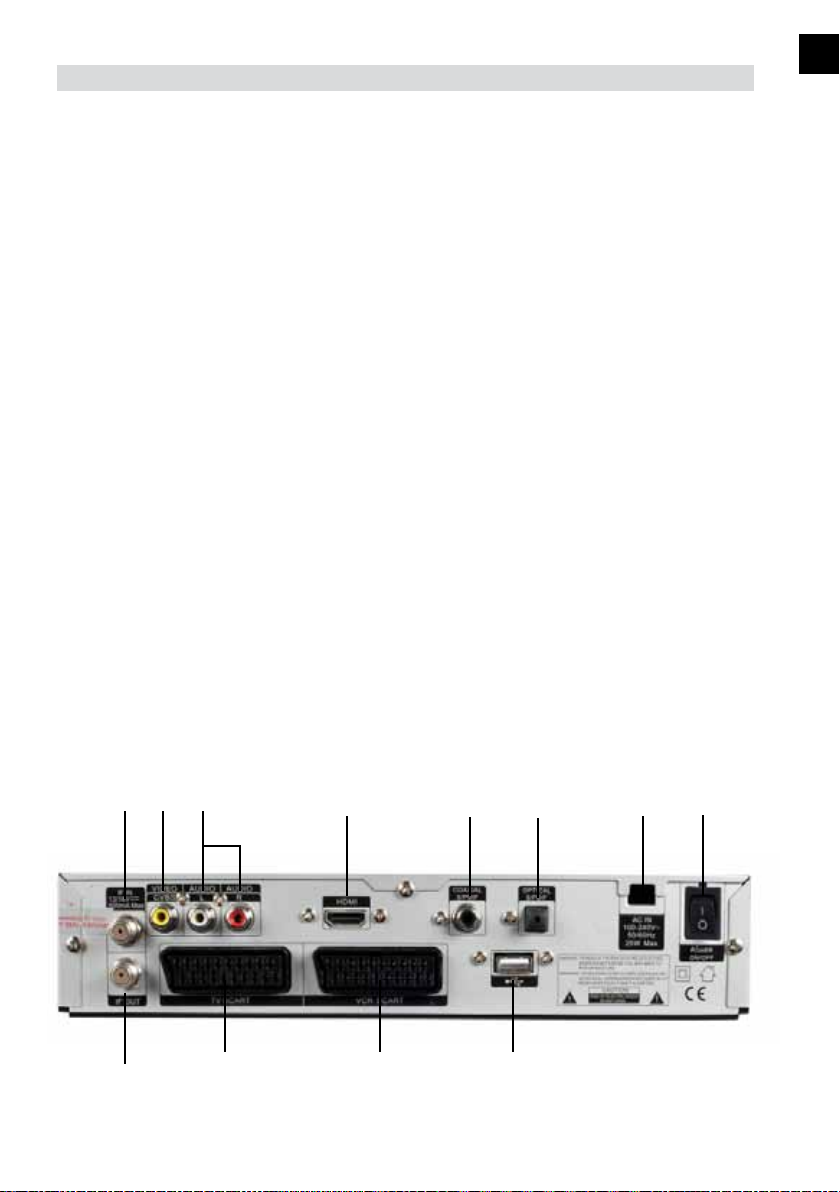
1. FRONTBLENDE, RÜCKSEITE UND FERNBEDIENUNG
1.2 BESCHREIBUNG DER GERÄTERÜCKSEITE
1. POWER ON/OFF: Gestattet das vollständige Ausschalten des Receivers.
2. AC IN: Netzkabel
3. IF IN: Satelliteneingang
4. IF OUT: Satellitenausgang für das Nachschalten anderer Geräte
Hinweis: Der gleichzeitige Betrieb eines weiteren Receivers ist nur mit eingeschränk ter Senderauswahl möglich.
5. S/PDIF: Optischer Digital-Audio Ausgang (AC3)
6. S/PDIF: Elektrischer Digital-Audio Ausgang (AC3)
7. HDMI: HDMI-Ausgang für den Anschluss an ein Fernsehgerät.
8. USB: USB-Schnittstelle für den Anschluss externer Medien.
9. AUDIO: HiFi-Ausgänge für die Stereoanlage.
10. VIDEO: CVBS-Videoausgang für AV-Eingang am Fernsehgerät.
11. TV SCART: SCART-Ausgang für den Anschluss an ein Fernsehgerät.
12. VCR SCART: SCART-Ausgang für den Anschluss an einen Videorekorder.
D
9 567
4
11 12 8
7 DVB-S Receiver
23 10
1
Page 8
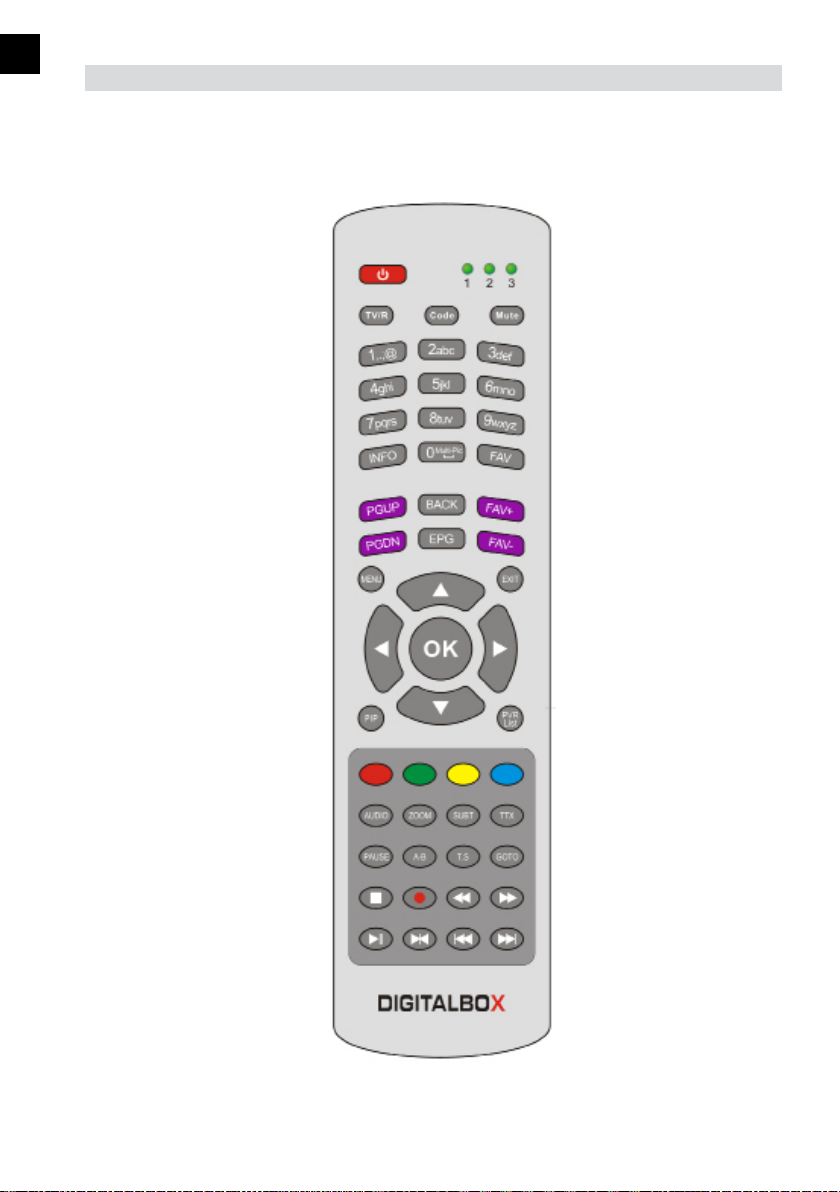
D
1. FRONTBLENDE, RÜCKSEITE UND FERNBEDIENUNG
1.3 FERNBEDIENUNG
8Bedienungsanleitung
Page 9
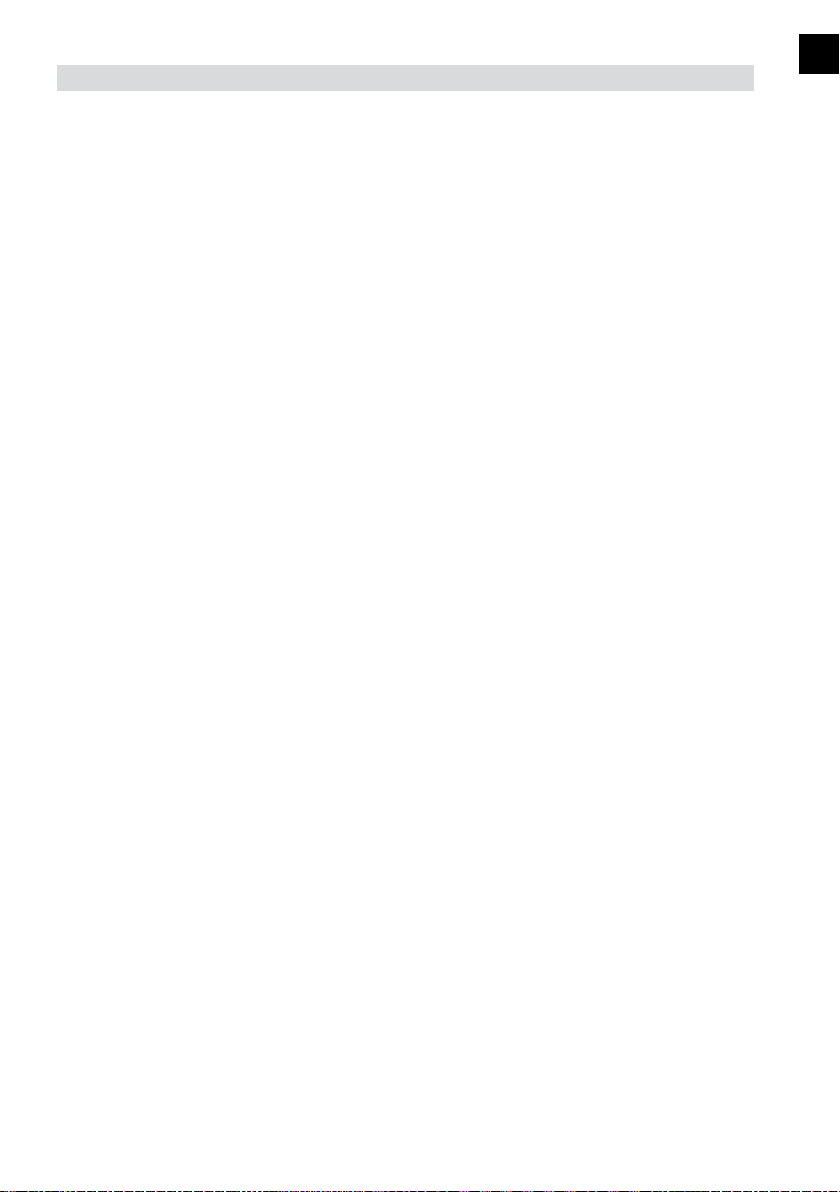
2. GRUNDLEGENDE BEDIENUNG
2.1 EINSCHALTEN DES RECEIVERS
Schalten Sie den Hauptschalter des Geräts ein.
Beim erstmaligen Gebrauch der STB wird das Fenster „Quick Setup“ (Schnelles Einrichten) angezeigt. Hier können Sie „Language“ (Sprache), „First Audio“ (Erste Audiosprache),
„Second Audio“ (Zweite Audiosprache), „LNB Power“ (LNB-Versorgung), „Antenna Setup“
(Antenneneinrichtung) und „Multi Search“ (Multi-Suche) einstellen.
? Häufig gestellte Fragen
F: Meine STB ist eingeschaltet und läuft im TV-Modus, aber auf dem Bildschirm des
Fernsehgeräts wird nichts angezeigt.
A: Überzeugen Sie sich davon, dass das Fernsehgerät auf den korrekten Videoeingang
(nicht auf die Fernsehsender) eingestellt wurde. Wenn Sie das Gerät z.B. an den Eingang Video1 am Fernsehgerät angeschlossen haben, müssen Sie den entsprechenden
Eingang des Fernsehgeräts auswählen. Meist erfolgt dies mit der AV-Taste der Fernbedienung des Fernsehgeräts.
F: Meine STB läuft im TV-Modus, aber auf dem Bildschirm des Fernsehgeräts wird
nichts außer einer Kugel und „No Signal“ (Kein Signal) angezeigt.
A: Dies bedeutet, dass der von Ihnen gewählte Sender kein Signal hat. Dies kann ver-
schiedene Ursachen haben:
1. Der von Ihnen gewählte Sender sendet nicht von dem Satelliten aus, auf den Ihre
Parabolantenne ausgerichtet ist. Wählen Sie einen anderen Sender.
2. Das Signal des aktuell gewählten Fernsehsenders ist zu schwach. Sie können
versuchen, auf andere Sender mit einem stärkeren Signal umzuschalten. Falls die
Probleme weiterhin bestehen, wenden Sie sich für den technischen Kundendienst an
Ihren Fachhändler oder Installateur.
3. Sie haben im Installations-Menü den falschen LNB-Typ ausgewählt oder die
Konfiguration des DiSEqC-Schalters ist nicht korrekt.
D
2.2 STANDBY-MODUS
1. Drücken Sie die [POWER] Taste, um vom Fernseh-/Radio-Modus in den StandbyModus umzuschalten.
2. Drücken Sie im Standby-Modus erneut die [POWER] Taste, um in den Fernseh-/Radio-
Modus zurückzuschalten. Der zuletzt gewählte Sender wird angezeigt.
3. Drücken Sie zum vollständigen Ausschalten der STB den Hauptschalter.
9 DVB-S Receiver
Page 10
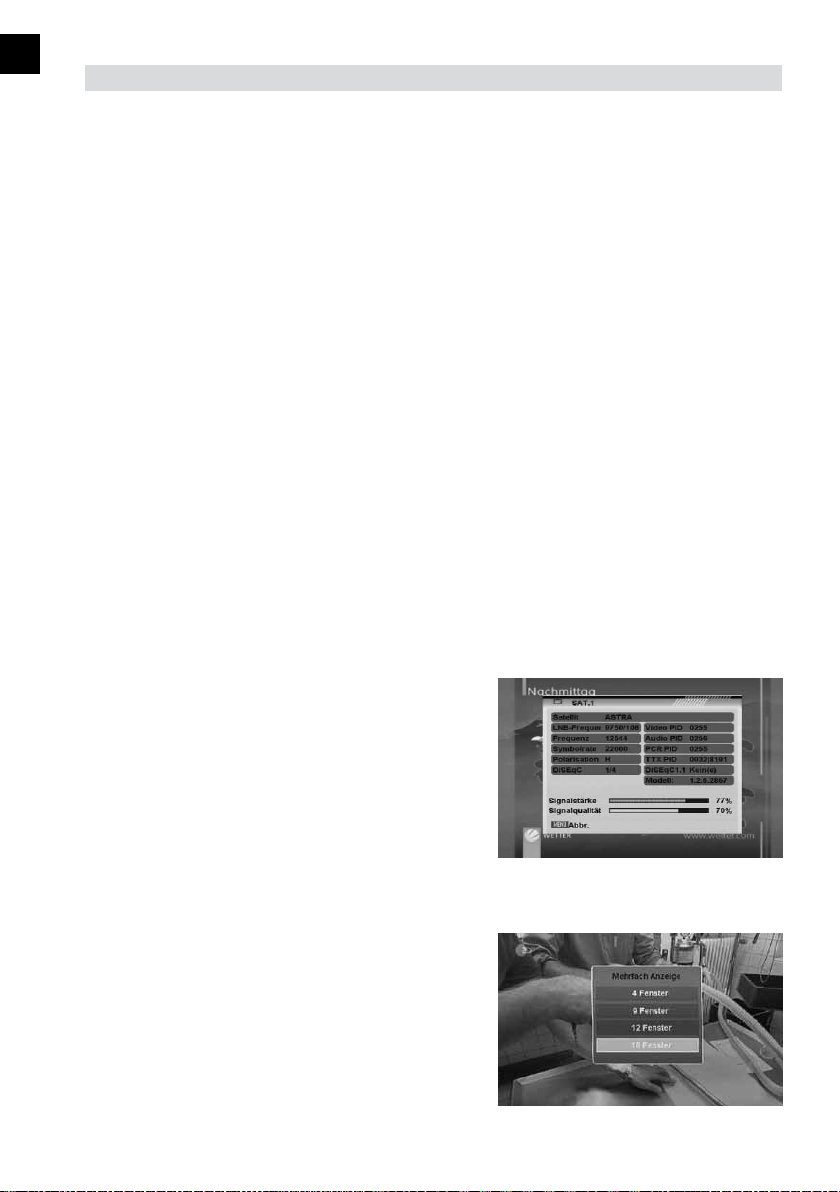
D
2. GRUNDLEGENDE BEDIENUNG
2.3 TV/RADIO
• Drücken Sie im TV-Modus [TV/RADIO], um in den Radio-Modus umzuschalten.
• Drücken Sie im Radio-Modus erneut [TV/RADIO], um in den TV-Modus zurückzuschal-
ten.
2.4 STUMMSCHALTUNG
• Drücken Sie die [MUTE] Taste, um den Ton auszuschalten. Auf dem Bildschirm wird ein
Symbol angezeigt, um darauf hinzuweisen, dass der Ton stumm geschaltet ist.
• Drücken Sie die [MUTE] Taste erneut, um den Ton wieder einzuschalten.
2.5 SENDERNUMMER
Im TV-Modus können Sie die Sendernummer direkt mit der Fernbedienung eingeben und
die Nummer mit der [OK] Taste bestätigen, um auf den gewünschten Sender umzuschalten.
2.6 INFO
• Durch Drücken der Taste [INFO] im TV-Mo-
dus kann der Bildschirm für Informationen
aufgerufen werden; in dem Fenster werden
die Parameter des aktuellen Senders angezeigt.
• Zwei dynamische Statusleisten unten im
Fenster geben die Signalstärke und die Signalqualität des aktuellen Senders an.
2.7 MULTI-PIC (0)
Drücken Sie im TV-Modus die Taste [0], um
das „MULTI-PIC“-Menü zu öffnen.
1. Im „MULTI-PIC“-Menü können Sie das Fenster für die Sendervorschau (statisch) ab
dem aktuell gewählten Sender wählen. Nur
10Bedienungsanleitung
Page 11
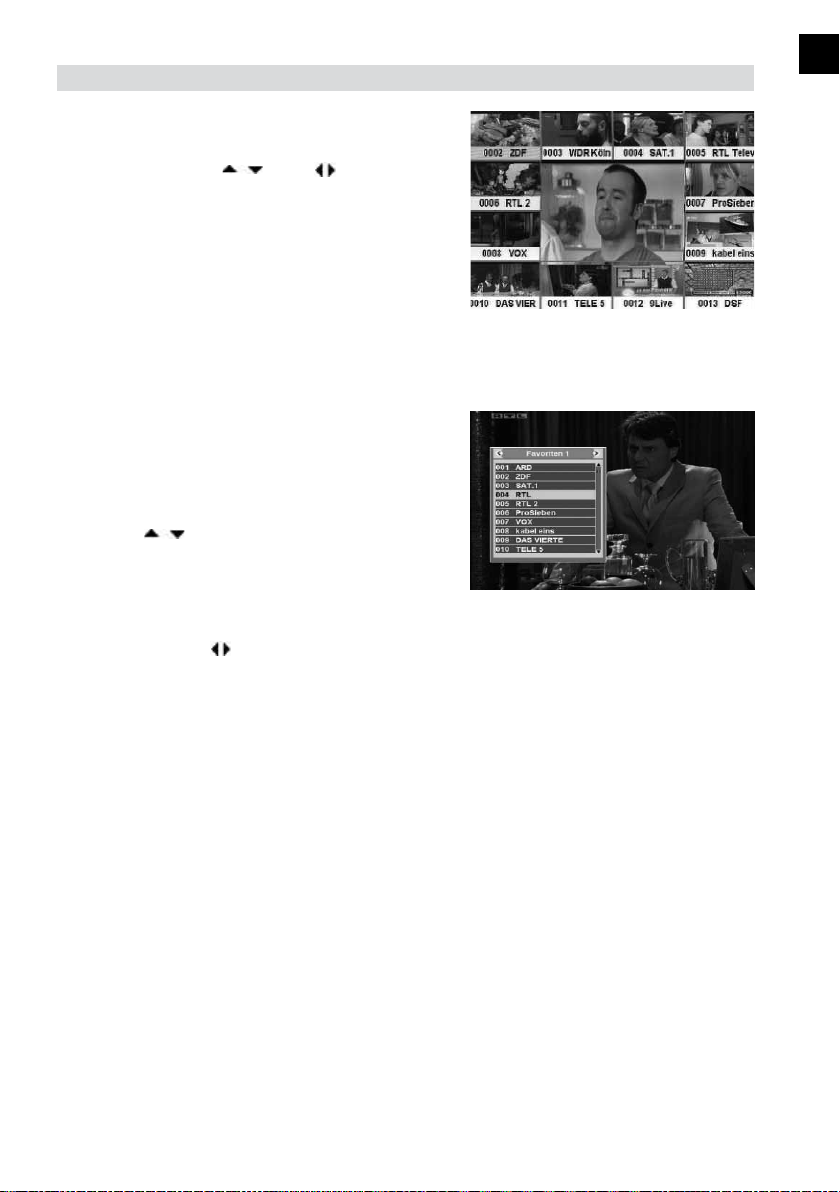
2. GRUNDLEGENDE BEDIENUNG
das markierte Vorschauprogramm wird
kontinuierlich bewegt angezeigt.
2. Drücken Sie [CH
markierten Sender unter den Vorschauprogrammen zu wechseln.
4. Mit [OK] kehren Sie in den Vollbildmodus
des markierten Senders zurück.
/Vol ], um den
2.8 FAV
1. Drücken Sie im TV-Modus die Taste [FAV],
um das Fenster der Favoritengruppe im
Bildschirm aufzurufen (siehe nebenstehende Abbildung).
2. Im Fenster der Favoritengruppe können Sie
mit [CH ] den gewünschten Favoritensender auswählen und mit [OK] bestätigen,
um auf diesen Sender umzuschalten. In
größeren Gruppen können Sie mithilfe von
[PGUP/PGDN] blättern.
3. Mithilfe von [Vol ] können Sie verschiedene Favoritengruppen auswählen.
4. Drücken Sie [Exit], um das Fenster der Favoritengruppe zu schließen.
D
2.9 PGUP/PGDN
Drücken Sie in der Programmliste oder im EPG [PGUP/PGDN], um zwischen den
Programmen umzuschalten. In der Programmliste schalten mit 10er Schritten, im EPG
mit 5er Schritten um.
2.10 ZURÜCK
Drücken Sie die (BACK) Taste um zwischen dem aktuellen und dem letzten angeschauten
Sender umzuschalten.
11 DVB-S Receiver
Page 12
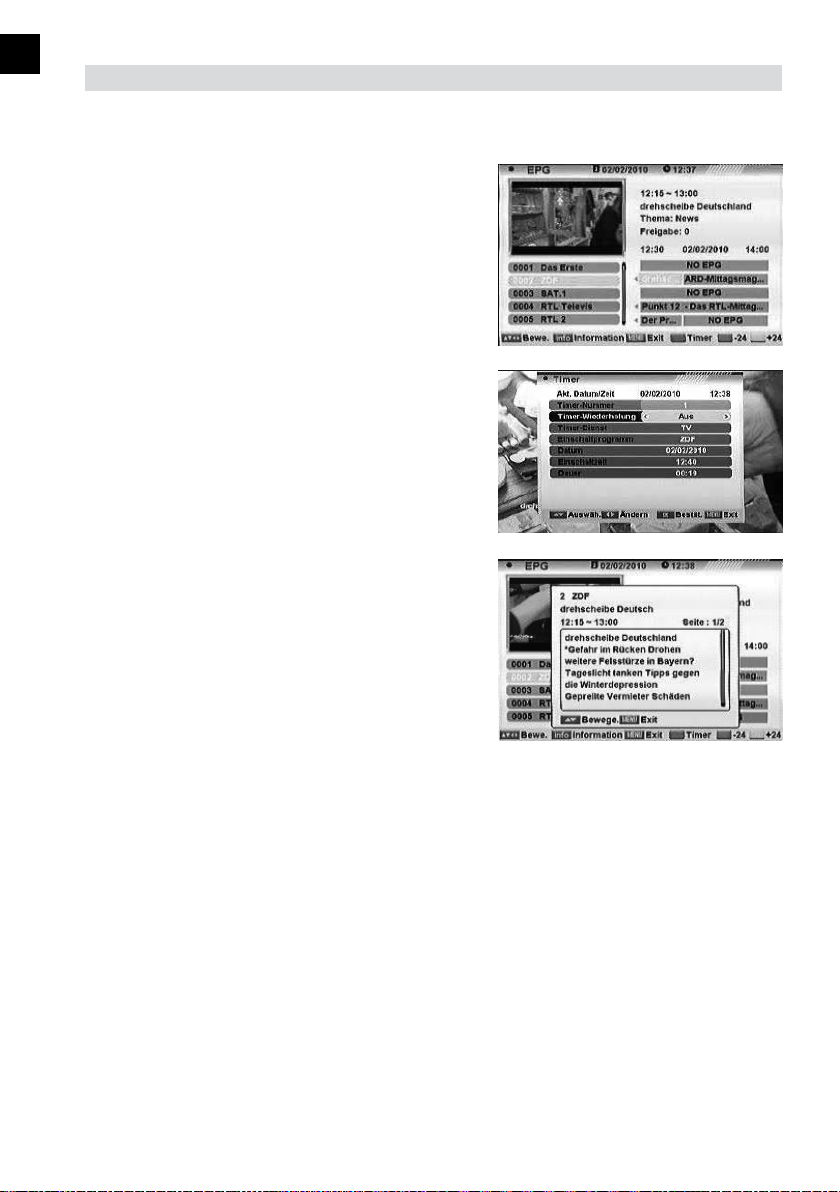
D
2. GRUNDLEGENDE BEDIENUNG
2.11 EPG (Elektronischer Programmführer)
1 Die STB unterstützt EPG (Elektronische
Programmführer). Hier werden Informationen gezeigt wie z.B. Namen, Untertitel, Beschreibung, Start- und Endzeit
der Sendung. Diese Funktion ist vom
Service des Senderanbieters abhängig.
Drücken Sie [EPG], um das EPG-Fenster zu
öffnen.
2. Mit der roten Taste öffnen Sie das Timermenü. In diesem Menü können Sie den
Timer programmieren. Lesen Sie hierzu
den Punkt 5. Systemeinstellungen auf Seite
36 /37. (Punkt 5.3, Zeit- und Timereinstellungen)
3. Drücken Sie die Taste [INFO] im EPGMenü, um die Detailinformationen der
aktuellen Sendung im gewählten Sender
anzeigen zu lassen. Mit der gelben Taste
können Sie einen Timer mit der Start- und
Endzeit dieser Sendung programmieren.
Mit der gelben oder grünen Taste können
Sie das Programm im 24 Stunden Schritt
+/- suchen.
2.12 FAV +/-
• Im Vollbildmodus kann durch Drücken der Tasten [FAV +/-] direkt zwischen den
Favoritensendern in der aktuellen Liste der Satelliten-Sender umgeschaltet werden.
• Die Umschaltreihenfolge der Favoritensender richtet sich nach der Reihenfolge der
Sender in der aktuellen Liste der Satelliten-Sender, nicht nach der Reihenfolge in der
Favoritengruppe.
2.13 MENÜ
Drücken Sie die Taste [MENÜ], um das aktuelle Menü aufzurufen oder zu verlassen.
12Bedienungsanleitung
Page 13
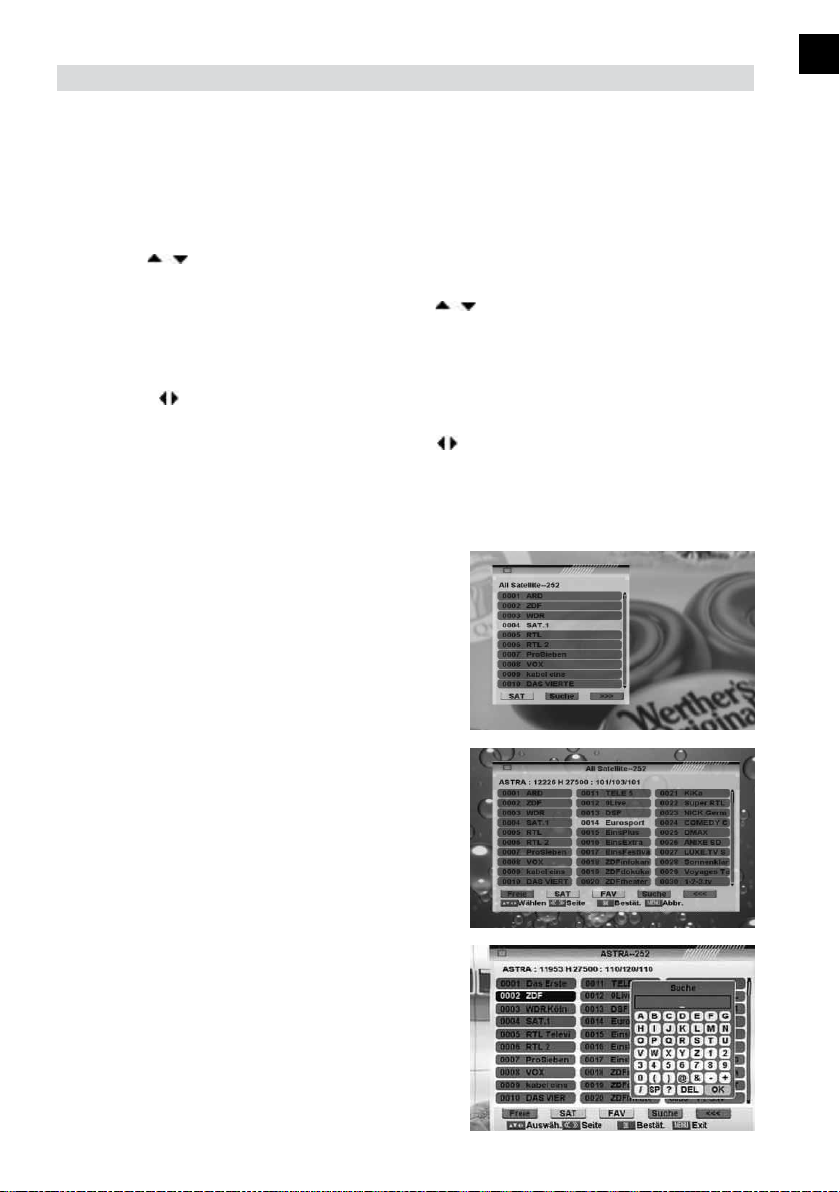
2. GRUNDLEGENDE BEDIENUNG
2.14 VERLASSEN
Drücken Sie die Taste [EXIT], um das aktuelle Menü zu verlassen.
2.15 CH
Drücken Sie im TV-/Radio-Modus die Taste [CH ], um den Sender zu wechseln.
2.16 VOL
Drücken Sie im TV-/Radio-Modus die Taste [Vol ], um die Lautstärke zu regeln.
2.17 OK
1. Drücken Sie im TV-Modus die Taste [OK],
um das Fenster mit der Senderliste zu
öffnen.
2. Drücken Sie die rote Taste, um die Anzeige
der Senderliste zu wechseln.
3. Drücken Sie die grüne Tasten, um die Sender nach frei empfangbaren und verschlüsselten Sendern zu sortieren. Frei empfangbare Sender sind zuerst, verschlüsselte
Sender am Ende aufgeführt.
4. Drücken Sie die gelbe Taste um die SATListe zu öffnen. Nach Auswahl eines Satelliten wird die Senderliste auf die Sender
dieses Satelliten reduziert.
5. Drücken Sie die Taste [FAV], um die FAVListe zu öffnen. Nach Auswahl einer Favoritengruppe wird die Senderliste auf die
Sender dieser Gruppe reduziert.
6. Drücken Sie die blaue Taste, um das Suchfenster zu öffnen. Sie können diese Funktion zum Auffinden von Sendern anhand
ihrer Namen verwenden.
7. Drücken Sie [OK], um den markierten Sender zu wechseln und anzeigen zu lassen.
D
13 DVB-S Receiver
Page 14
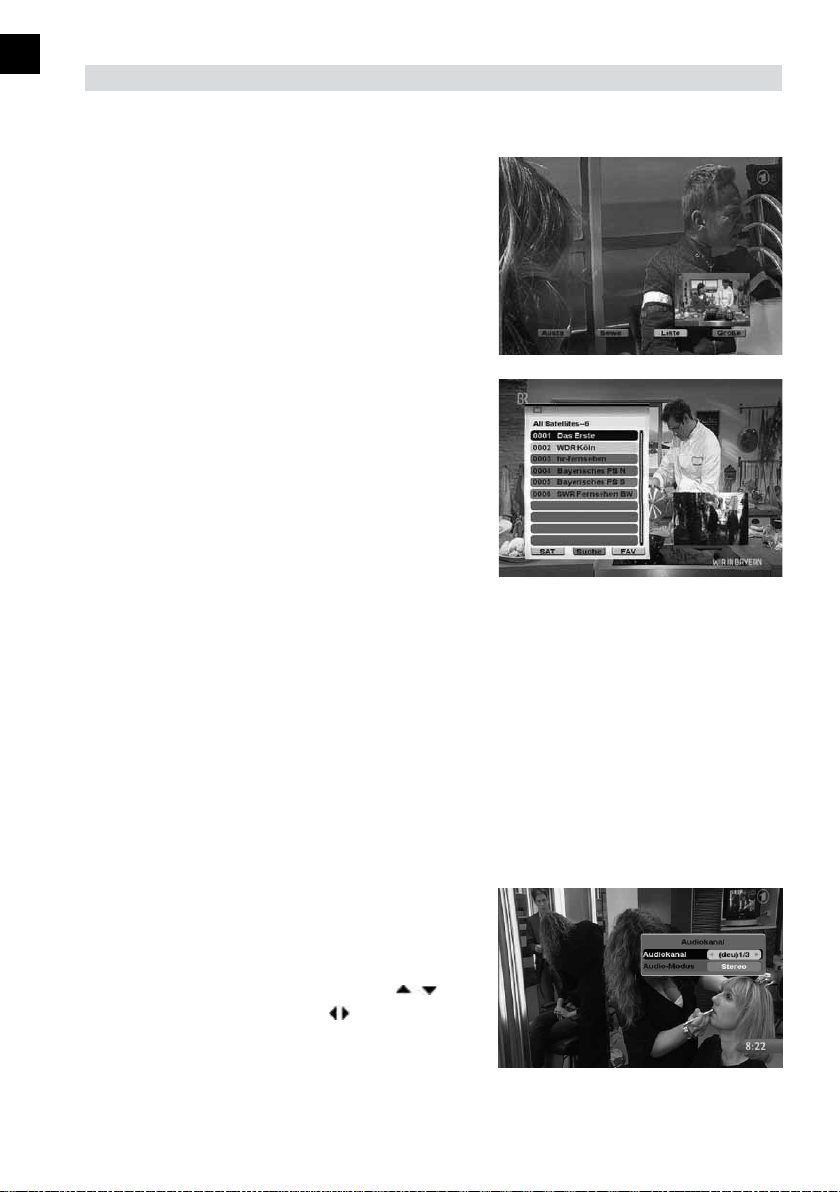
D
2. GRUNDLEGENDE BEDIENUNG
2.18 PIP (Bild in Bild)
Die PIP-Funktion erlaubt Ihnen zwei Fernsehprogramme des gleichen Transponders auf
dem TV- Gerät darzustellen. Drücken Sie die
Taste (PIP) auf der Fernbedienung. Es öffnet
sich die Bild in Bild-Darstellung.
1. Mit der roten Taste werden die anzeigten
Programme ausgetauscht. (Kleine Darstellung zum Vollbild und Vollbild wird zur kleinen Darstellung )
2. Mit der grünen Taste können Sie die
Position der kleinen Ansicht verändern.
3. Mit der gelben Taste rufen Sie eine
Programmliste auf, aus der Sie ein anderes
Programm für die Bild in Bild-Darstellung
auswählen.
4. Mit der blauen Taste können Sie die Größe
der Darstellung ändern. Drei Größen sind
durch drücken der blauen Taste wählbar.
5. Mit drücken der Taste (PIP) auf der Fernbedienung verlassen Sie das Menü.
2.19 PVR LIST
Drücken Sie im TV-Modus die Taste [PVR LIST] auf der Fernbedienung um direkt das
Menü „Aufnahmeverwaltung/Aufnahmeliste” aufzurufen.
2.20 AUDIO
1. Drücken Sie im TV-Modus die Taste
[AUDIO], um das Fenster „Audio Mode“
aufzurufen.
2. Wählen Sie den zur Einstellung gewünschten Menüpunkt mithilfe von [CH ]
aus und ändern Sie mit [Vol ] den Wert.
14Bedienungsanleitung
Page 15

2. GRUNDLEGENDE BEDIENUNG
2.21 ZOOM
1. Mit der [ZOOM] Taste können Sie einen
bestimmten Bereich in den Bildern vergrößern und der aktuelle Bildschirm wird angezeigt.
2. Drücken Sie erneut die [ZOOM]-Taste, das
Bild wird in Folge um den Faktor x1, x2, x4,
x6, x8, x12 und x16 vergrößert.
3. Durch Verwendung der Tasten [CH /
Vol ] im vergrößerten Bild (Faktor „x2“
bis „x16“) können Sie den Mittelpunkt des
für die Anzeige gewünschten Ausschnitts
verschieben.
4. Drücken Sie im Zoom-Modus die Taste [EXIT], um das „Zoom“-Fenster zu schließen.
2.22 UNTERTITEL
Untertitel: Verwenden Sie im Menü „OSD Setting“ (OSD-Einstellung) die Taste
[Vol ], um „Ein“ oder „Aus” auszuwählen. Wenn für den aktuellen Sender Untertitel ver-
fügbar sind, werden diese angezeigt, wenn die Funktion auf „Ein“ geschaltet ist. Wenn die
Funktion auf „Aus” geschaltet ist, werden keine Untertitel angezeigt.
D
2.23 TTX
1. Drücken Sie im TV-Modus die Taste [TTX],
um die Teletext-Seite zu öffnen. Dieser
Dienst ist abhängig von der Unterstützung
durch den Senderanbieter verfügbar.
2. Wenn der Sender keine Teletext-Informationen unterstützt, wird auf dem Bildschirm
„No Teletext Data“ (Keine Teletext-Daten)
eingeblendet.
15 DVB-S Receiver
Page 16
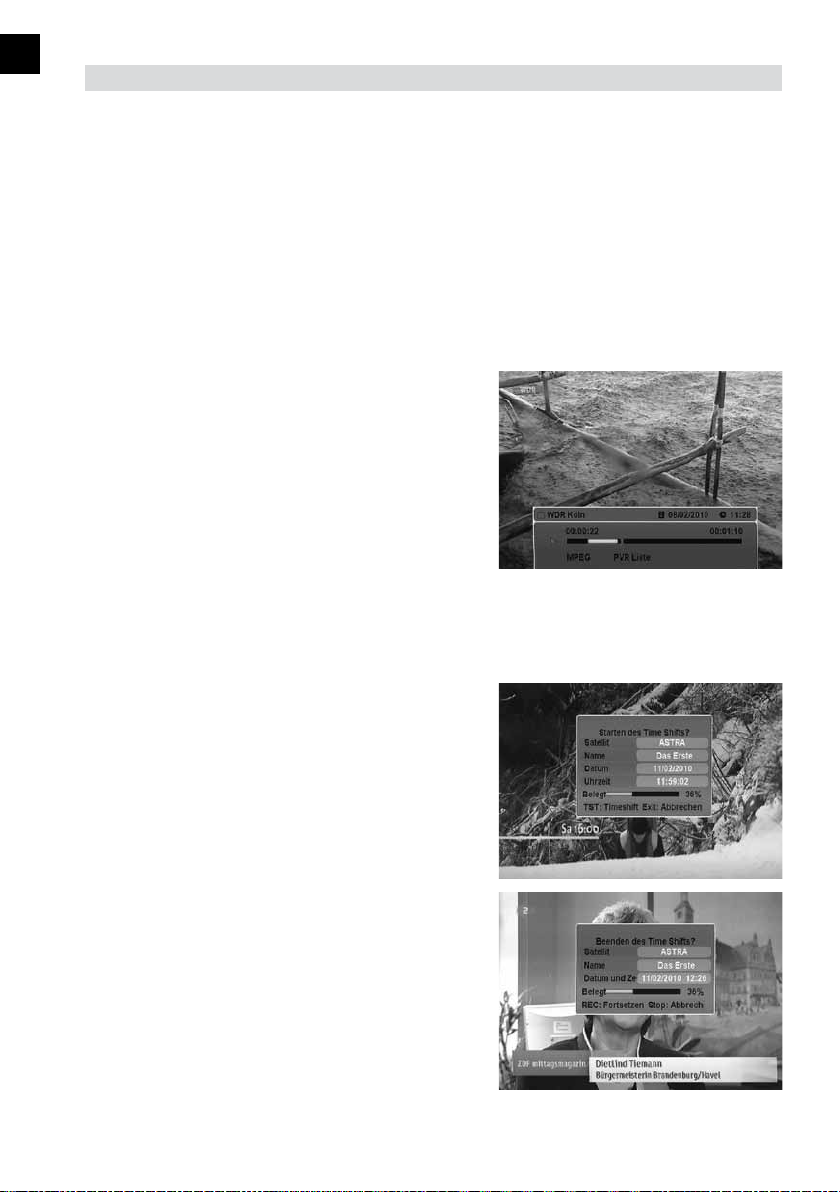
D
2. GRUNDLEGENDE BEDIENUNG
2.24 PAUSE
• Drücken Sie während des Abspielens die Taste [PAUSE] so bleibt das Bild stehen aber
der Ton läuft weiter.
• Drücken Sie die Taste [PAUSE] nochmals, springt das Bild zum aktuellen Stand und ist
wieder identisch mit dem Ton.
2.25 A-B
Während Sie eine Aufnahme anschauen drücken Sie die Taste (A-B) um einen Startpunkt
A festzulegen. Dann setzen Sie einen weiteren
Punkt B indem Sie wieder die Taste (A-B) drücken. Dann startet die Wiedergabe von Punkt
A zu Punkt B ohne Unterbrechung. Setzen
Sie neue Punkte durch weiteres Drücken der
(A-B) Taste. Verlassen Sie das Menü durch erneutes Drücken der Taste (EXIT).
2.26 T.S.
Wenn Sie im TV-Modus die Taste (T.S.) drücken, werden Sie gefragt: “Starten des Time
Shifts?” Drücken Sie die Taste (T.S.) um
Timeshift zu aktivieren. Sie haben jetzt ein
Standbild. Die Aufnahme läuft im Hintergrund
weiter, so dass Sie von diesem Punkt die Sendung wieder starten können. Starten Sie mit
der Taste Pause/ Start II. Mit dieser Funktion
können Sie eine Pause im laufenden TV-Programm setzen, ohne etwas zu verpassen. Die
Timeshift-Funktion kann nur aktiviert werden,
wenn ein externes Speichermedium (z.B. USBStick) angeschlossen ist. Beenden Sie diese
Funktion mit der Taste (n). Es öffnet sich ein
Fenster in dem Sie mit der Taste (n) Time
Shift beenden oder mit der Taste Record (l)
die Funktion fortsetzen.
16Bedienungsanleitung
Page 17
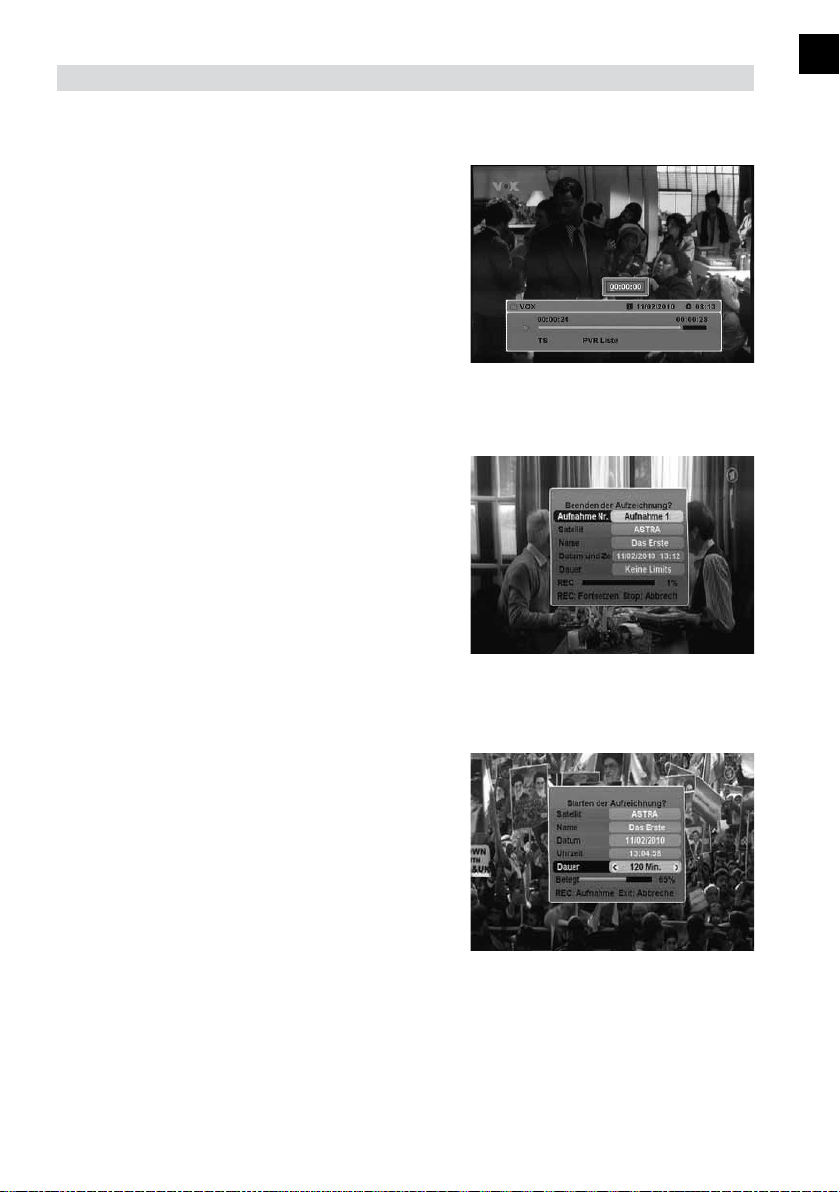
2. GRUNDLEGENDE BEDIENUNG
2.27 GOTO
Wenn Sie Aufnahmen abspielen, drücken Sie
die Taste (GOTO). Es erscheint ein Fenster, in
dem Sie einen Startpunkt für die Wiedergabe
durch eine nummerische Eingbabe. Drücken
Sie dann (OK). Die Aufnahme wird vom eingegebenen Zeitpunkt abgespielt.
2.28 n
Möchten Sie die Aufnahme beenden,
drücken Sie die Taste (n) . Wählen Sie im geöffnetten Fester zwischen Aufnahme fortsetzen mit Taste (l) oder Aufnahme beenden
mit der Taste (n).
D
2.29 l
Wenn Sie eine Aufnahme abspielen möchten,
drücken Sie die Taste (l) um die Aufnahme zu
starten. Im geöffneten Fenster können Sie unter dem Punkt die Aufnahmedauer festlegen.
Wählen Sie zwischen – Keine Limits und in
15 Minutenschritten bis zu 180 Minuten aus.
Durch weiteres drücken der Taste (l) startet
die Aufnahme.
17 DVB-S Receiver
Page 18

D
2. GRUNDLEGENDE BEDIENUNG
2.30 ◄◄/►►
Drücken Sie die Taste (◄◄/►►) um die Aufnahme schnell vorzuspulen. Drücken Sie die
Taste (◄◄/►►) um die Aufnahme schnell zurückzuspulen. Wählen Sie durch mehrfaches
Drücken die Geschwindigkeit: 2 x, 4 x oder 8 x
2.31 ►II
Mit der Taste (►II) setzen Sie eine Pause beim Abspielen. Durch erneutes Drücken der
Taste (►II) wird das Abspielen fortgesetzt.
2.32 ►I◄
Mit Drücken der Taste (►I◄) markieren Sie einen Startpunkt einer Aufnahme. Durch drücken der Taste (I◄) oder (►I) können Sie zum markierten Punkt springen.
2.33 I◄◄/►►I
Drücken Sie die Tasten [I◄◄/►►I] während Sie eine markierte Aufnahme abspielen, dann
springt die Aufnahme zum nächsten markierten Punkt.
1. Wechselschritte: 1 min / 3 min / 5 min / 10 min / 15 min
2.34 LNB KURZSCHLUSS
Wenn am LNB ein Kurzschluss auftritt, wird der Benutzer am Bildschirm durch die
Meldung „LNB Short!“ (LNB-Kurzschluss) darauf hingewiesen. Kontrollieren Sie die Kabel
und Anschlüsse auf Kurzschlüsse. Wenn der Kurzschluss beseitigt ist, verschwindet die
Warnmeldung.
18Bedienungsanleitung
Page 19

3. PROGRAMME
Drücken Sie im TV-/Radio-Modus die Taste
[Menü], um das Hauptmenü aufzurufen.
1. Drücken Sie [CH
punkt „Programme“ (Sender) auszuwählen.
2. Drücken Sie die Taste [OK], um den gewählten Menüpunkt zu bestätigen.
Im Menü „Programme”:
• Drücken Sie [CH ], um den
gewünschten Menüpunkt auszuwählen:
- TV-Programmliste
- Radio-Programmliste
- Programmeinstellungen
- Favoritenlistennamen
- Alle löschen
• Drücken Sie die Taste [OK], um das
Fenster des gewählten Menüpunkts zu
öffnen.
], um den Menü-
D
3.1 TV-PROGRAMMLISTE
Wenn Sie das Menü der Senderliste aufrufen,
wird ein Fenster wie in der nachstehenden Abbildung dargestellt geöffnet.
1. Sie können Sender mit [CH ] anwählen und [OK] drücken, um das markierte
Programm im Vorschaufenster anzeigen
zu lassen.
2. Drücken Sie auf der Fernbedienung auf
[PGUP/PGDN], um in 10er Schritten zwischen den Sendern zu wählen.
3. Drücken Sie [Vol ], um zwischen den Satelliten und Favoritenlisten umzuschalten.
4. Die farbigen Tasten bieten weitere Funktionen, um die Senderliste zu verwalten.
- [FAV]: Programme in Favoritenlisten anlegen
- [Rote Taste]: Programm markieren und verschieben
- [Grüne Taste]: Sortieren A-Z, Z-A, Freie, Sperre, Voreinstellung
5. Drücken Sie die Tasten [Menü] oder [Exit] um das Menü zu verlassen.
19 DVB-S Receiver
Page 20

D
3. PROGRAMME
3.1.1 FAVORITEN
1. Drücken Sie [FAV], um das Favoriten-
fenster zu öffnen.
2. Mithilfe der Cursortasten “links/rechts”
können Sie unter 8 Favoritengruppen auswählen. Drücken Sie
den Sender einer Favoritengruppe
zuweisen; drücken Sie [EXIT], um die
Favoritengruppe zu schließen.
3. Drücken Sie erneut [OK], um den Sender
aus der markierten Favoritengruppe zu
entfernen.
4. Drücken Sie die Taste [MENÜ]; daraufhin wird die Frage „Sind Sie sicher, dass Sie
speichern möchten?” angezeigt. Wählen Sie „Ja”, um die markierte Favoritengruppe zu
speichern. Wählen Sie „Nein“, um den Vorgang abzubrechen.
5. Schalten Sie zurück auf die Liste der Fernsehsender. Die Sender der Favoritengruppen
sind durch ein Favoritensymbol hinter dem Namen gekennzeichnet.
[OK], um
zu-
3.1.2 BEWEGEN/VERSCHIEBEN
Durch Drücken der roten Taste in der Liste
der Fernsehsender wird ein weiteres Fenster
geöffnet, in dem Sie zwischen dem Bewegen
des aktuellen Senders und dem Austausch
des aktuellen Senders in die gewünschte Position wählen können; drücken Sie zur Bestätigung [OK].
a) Bewegen
1. Drücken Sie die rote Taste; hinter dem Sendernamen wird ein Verschiebungssymbol
angezeigt.
2. Verschieben Sie den Sender mithilfe von [CH ] in die gewünschte Position.
Drücken Sie zur Bestätigung der Position auf [OK].
b) Austausch
1. Drücken Sie die grüne Taste; hinter dem Sendernamen wird ein Verschiebungssymbol
angezeigt.
2. Verschieben Sie den Sender mithilfe von [CH ] in die gewünschte Position.
Drücken Sie zur Bestätigung der Position auf [OK].
20Bedienungsanleitung
Page 21

3. PROGRAMME
3.1.3 SORTIEREN
Wählen Sie mit der Taste Menü/Programm/Programmliste
Drücken Sie die grüne Taste, um das Sortierfenster zu öffnen. Drücken Sie zur Auswahl
[CH ] und [OK], um die Auswahl zu
bestätigen.
Es gibt folgende Arten die Liste zu sortieren:
• Name (A-Z): Sortierung in alphabetischer
Reihenfolge; das „$“-Symbol wird ignoriert.
• Name (Z-A): Sortierung in alphabetischer
Reihenfolge; das „$“-Symbol wird ignoriert.
• Freie: Sortierung nach frei empfangbaren und verschlüsselten Programmen.
• Sperre: Freigegebene Sender werden am Anfang, gesperrte Sender am Ende der Sen-
derliste aufgeführt.
• Voreinstellung: Programmliste wird auf die Werksprogrammierung zurück gesetzt.
3.1.4 PROGRAMM SUCHE
D
• Nach dem Drücken der [blauen] Taste wird
ein Fenster zur Eingabe des gesuchten
Senders/Programms geöffnet.
• Geben Sie mit den Tasten der Fernbedienung den Namen des gesuchten Senders
ein und bestätigen Sie mit [OK].
21 DVB-S Receiver
Page 22

D
3. PROGRAMME
3.1.4.1 LÖSCHEN
Drücken Sie im “Menü” “Programm” - “TV-Programmliste” - “All Satellites”. Die nachfolgend
aufgeführten Änderungen können nur in dieser Liste “All Satellites” vorgenommen werden.
Im ersten Schritt drücken Sie für die nachfolgenden Änderungen die [gelbe] Taste “Ändern”
Es öffnet sich das Fenster “Passwort eingeben”. Geben Sie das werkseitige Passwort ein:
0000.
• Einen Sender löschen
Drücken Sie die Taste “Löschen”. Es öffnet sich ein weiteres Fenster in dem Sie mit der
[roten] Taste “Löschen” das angewählte Programm mit einem Kreuz markieren. Das
gewählte Programm wird mit einem Kreuz markiert. Drücken Sie die Taste [EXIT] und
bestätigen Sie dann den Löschvorgang mit ”Ja”.
• Alle Sender löschen
Drücken Sie die Taste [LÖSCHEN]. Es öffnet sich ein Fenster in dem Sie mit der grünen Taste alle Programme zum löschen markieren. Alle Programme werden mit einem
Kreuz markiert. Drücken Sie die Taste [EXIT] und bestätigen Sie den Löschvorgang mit
“ja”.
3.1.4.1 ÜBERSPRINGEN
Drücken Sie im Menü „All Satellites” die gelbe Taste, um ein Überspringen-Symbol hinter
dem Namen des markierten Senders einzufügen. Die markierten Sender werden beim
Umschalten der Sender im TV-Modus übersprungen, nachdem Sie beim Verlassen mit
[EXIT] dieses Menüs das Speichern der Änderungen bestätigen.
3.1.4.3 SPERREN
Drücken Sie im Menü „All Satellites” die gelbe Taste, um ein Sperren-Symbol hinter dem
Namen des markierten Senders einzufügen. Die markierten Sender werden gesperrt und
nur angezeigt, nachdem ein Kennwort eingegeben wurde, wenn Sie beim Verlassen dieses
Menüs mit der Taste [EXIT] das Speichern der Änderungen bestätigen.
22Bedienungsanleitung
Page 23

3. PROGRAMME
3.1.4.4 ÄNDERUNGEN
Durch Drücken der blauen Taste im Menü
zum Bearbeiten der Senderliste wird ein
weiteres Fenster geöffnet, in dem Sie
zwischen dem Bearbeiten des aktuellen
Senders und dem Erstellen eines neuen
Senders wählen können.
• Bearbeiten
Im Menü “All Satellites” drücken Sie die
blaue Taste “Ändern” und dann die rote
Taste um den Sender zu bearbeiten.
1. Wählen Sie den Menüpunkt Name. Drü-
cken Sie die Taste [OK]. Es wird ein Tastenfeld angezeigt, um den Sendernamen
bearbeiten zu können.
2. Unter den Menüpunkten „Video PID“,
„Audio PID“ und „PCR PID“ können Sie
Zahlen eingeben, um den Wert des
Menüpunkts zu ändern.
3. Wählen Sie nach Abschluss der Änderungen „Speichern” und drücken Sie die Taste
[OK], um die geänderten Werte zu speichern und den Modus „Bearbeiten” zu verlassen. Andernfalls können Sie „Beenden” wählen und [OK] drücken, um den Bearbeitungsmodus zu beenden, ohne die Änderungen zu speichern.
D
• Erstellen
Drücken Sie die grüne Taste, um das
Fenster „Sender erstellen” zu öffnen.
1. Drücken Sie auf dem Menüpunkt „Satel-
lit“ auf [OK], um die Satellitenliste anzeigen zu lassen. Sie können den Satelliten
auswählen, für den Sie einen neuen Sender erstellen möchten.
2. Markieren Sie den Menüpunkt „Name“
und drücken Sie [OK], um das Tastenfeld zu öffnen und den Namen des neuen Sen-
ders zu bearbeiten. Unter den Menüpunkten „Video PID“, „Audio PID“ und „PCR PID“
können Sie direkt die Zahlen eingeben, um die Parameter des neuen Senders festzulegen.
3. Wählen Sie nach Abschluss der Änderungen „Speichern” und drücken Sie die Taste
[OK], um den neuen Sender zu speichern und den Bearbeitungsmodus zu verlassen.
Wählen Sie „Beenden” und drücken Sie [OK], um den Bearbeitungsmodus zu beenden, ohne den neuen Sender zu speichern.
23 DVB-S Receiver
Page 24

D
3. PROGRAMME
3.1.5 SUCHEN IN DER TV PROGRAMMLISTE
1. Drücken Sie die blaue Taste, um das
nebenstehend abgebildete Fenster „Suche” zu öffnen. Drücken Sie
[CH ]/[Vol ], um das erste Zeichen des Sendernamens auszuwählen
und drücken Sie zur Bestätigung [OK].
2. Markieren Sie nach der Eingabe der Zeichen in dem Fenster „OK“ und drücken
Sie [OK] auf der Fernbedienung.
3. Drücken Sie die Taste [EXIT], um das
Suchfenster zu schließen und zurück auf
die Senderliste zu schalten.
3.2 RADIO-PROGRAMMLISTE
Die Funktion der „Radio-Programmliste” entspricht im Wesentlichen der „TV-Programmliste”, außer dass in dem kleinen Senderfenster das Radio-Logo angezeigt wird. Drücken
Sie die Taste [TV/R] und wechseln Sie in den Radiomodus.
3.3 PROGRAMMEINSTELLUNGEN
Wenn Sie im Menü „Programme” den Punkt
Programmeinstellungen mit der Taste [OK]
aufrufen, wird ein Fenster wie nebenstehend
dargestellt angezeigt:
1. Einschaltprogramm: Drücken Sie [OK], um
das Menü „Einschaltprogramm” aufzurufen; der nebenstehende Bildschirm wird
angezeigt:
• Wenn Sie die Option „Startprogramm auf „Ein“ einstellen, können Sie die folgenden
zwei Menüpunkte bearbeiten. Wenn die Einstellung „Aus” gewählt ist, startet das Gerät immer mit dem Sender, der beim Ausschalten des Geräts wiedergegeben wurde.
24Bedienungsanleitung
Page 25

3. PROGRAMME
• Unter dem Menüpunkt „Modus“ können
Sie entweder „TV-Programme” oder
„Radio-Programme” auswählen.
• Unter dem Menüpunkt „Einschaltprogramm” können Sie die Senderliste öffnen, indem Sie [OK] drücken.
Anschließend können Sie den gewünschten Sender auswählen. Drücken Sie zur
Bestätigung erneut [OK].
2. Programmtyp: Drücken Sie [OK], um das
Menü „Programmtyp” aufzurufen. Hier können Sie mithilfe von [Vol ] die wiederzugebenden Sender als „Komplett”, „Freie“
oder „Verschlüsselte” auswählen.
3. Wenn Sie „Freie“ auswählen, werden alle
verschlüsselten Sender übersprungen,
wenn Sie die Sender mit [Vol ] umschalten.
4. Drücken Sie [Exit], um das Menü „Programmeinstellungen” zu verlassen.
D
3.4 FAVORITENLISTENNAME
• Wenn Sie das Menü „Favoritenlistenname”
aufrufen, werden 32 Favoritengruppen angezeigt; drücken Sie auf der Fernbedienung
auf [OK], um eine Favoritengruppe umzubenennen.
Verwenden Sie [CH ]/[Vol ], um ein
Zeichen auszuwählen und drücken Sie zur
Bestätigung [OK].
• Wählen Sie nach der Änderung auf dem
Tastenfeld „OK“ und drücken Sie [OK] auf
der Fernbedienung, um die Favoritengruppe umzubenennen und den Bearbeitungsmodus zu verlassen. Drücken Sie [EXIT] auf
der Fernbedienung, um den Bearbeitungsmodus zu schließen, ohne den Namen der
Favoritengruppe zu speichern.
25 DVB-S Receiver
Page 26

D
3. PROGRAMME
3.5 ALLE LÖSCHEN
Gehen Sie zum Löschen aller Sender wie folgt
vor:
1. Geben Sie das Kennwort ein. Das werkseitig eingestellte Kennwort lautet „0000“.
2. Nach der korrekten Eingabe des Kennworts wird eine Sicherheitsabfrage eingeblendet, die Sie zunächst bestätigen müssen.
3. Wählen Sie „Ja“, um alle Sender zu löschen
oder „Nein”, um den Vorgang abzubrechen
und bestätigen Sie mit [OK].
4. Durch Drücken von [MENÜ] in Schritt 1 und Schritt 2 wird die Funktion direkt ohne zu
speichern geschlossen.
? Häufig gestellte Fragen
F: Was muss ich tun, wenn ich versehentlich alle Sender gelöscht habe?
A: Die Wiederherstellung ist auf zwei verschiedenen Arten möglich:
• Erneutes Suchen aller Sender im Menü „Installation“.
• Nutzen Sie die Funktion „Werkseinstellung” im Menü „Sonstiges”, um alle Sender
wiederherzustellen.
3.6 PROGRAMMLISTE UND EINSTELLUNGEN WIEDERHERSTELLEN
Gehen Sie zum Wiederherstellen der Senderliste und Einstellungen wie folgt vor: Drücken
Sie Menü/Diverses/Werkseinstellungen
1. Geben Sie das Kennwort ein. Das werkseitig eingestellte Kennwort lautet „0000“.
2. Nach der korrekten Eingabe des Kennworts wird eine Sicherheitsabfrage eingeblendet, die Sie zunächst bestätigen müssen.
3. Wählen Sie „Ja“ und drücken Sie [OK], um
die zuletzt gesicherte Senderliste wiederherzustellen; die aktuelle Senderliste wird
gelöscht. Wählen Sie „Abbrechen” und drücken Sie [OK], um den Vorgang abzubrechen.
26Bedienungsanleitung
Page 27

3. PROGRAMME
3.7 PROGRAMMLISTE UND EINSTELLUNGEN SPEICHERN
Gehen Sie zum Speichern der Senderliste und
Einstellungen wie folgt vor:
1. Geben Sie das Kennwort ein. Das werkseitig eingestellte Kennwort lautet „0000“.
2. Nach der korrekten Eingabe des Kennworts wird eine Sicherheitsabfrage eingeblendet, die Sie zunächst bestätigen müssen.
3. Wählen Sie „OK“ und drücken Sie [OK],
um die aktuelle Senderliste als BackupSenderliste zu speichern. Wählen Sie
„Cancel“ (Abbrechen) und drücken Sie
[OK], um den Vorgang abzubrechen.
D
27 DVB-S Receiver
Page 28

D
4. INSTALLATION
Nach der Auswahl des Installationsmenüs wird das nebenstehend abgebildete Fenster
angezeigt.
Im Menü „Installation“:
1. Drücken Sie [CH ], um unter den
Menüpunkten „Einzel-Satellitensuchlauf“,
„Multi-Satellitensuchlauf“, „TP-Suchlauf“,
„Satellitenliste“, „TP-Liste“ und „Antennenausrichtung“ zu wählen.
2. Drücken Sie die Taste [OK], um den
gewählten Menüpunkt zu bestätigen.
4.1 EINZEL-SATELLITENSUCHLAUF
Nach der Auswahl von „Einzel-Satellitensuchlauf” wird das nebenstehend abgebildete Fenster angezeigt.
1. Drücken Sie unter dem Menüpunkt
„Satellit“ auf [Vol ], um den Satelliten
auszuwählen, für den Sie einen Suchlauf
ausführen möchten oder drücken Sie [OK],
um die Satellitenliste zu öffnen und wählen
Sie den Satelliten direkt mit [CH ] aus;
drücken Sie zur Bestätigung auf [OK].
2. LNB-Konfiguration: Drücken Sie [OK],
um die LNB-Konfiguration einzugeben; das
nebenstehend abgebildete Fenster wird angezeigt.
• LNB-Typ: Drücken Sie [Vol ], um
unter den Optionen „Standard“,
„Benutzer“ und „Digital“ umzuschalten.
Beispiel: Wenn Sie ein Dual-LNB
verwenden, müssen Sie die Option
„Benutzer“ unter „LNB-Typ“ wählen und
die korrekte Frequenz unter LNB-Typ
einstellen.
• 22K: Verwenden Sie [Vol ] zum Einschalten („An“) und Ausschalten („Aus“). Das
22 kHz-Signal wird in KU-Band Universal-LNBs verwendet, um zwischen niedrigem
und hohem Frequenzband umzuschalten.
Hinweis: Nach Auswahl des LNB-Typs „Digital“ kann 22K nicht geändert werden.
28Bedienungsanleitung
Page 29

4. INSTALLATION
• DiSEqC1.0: Verwenden Sie [Vol ], um die Optionen zu wechseln oder drück-
en Sie [OK], um die Liste der Optionen für DiSEqC1.0 zu öffnen und direkt mit
[CH ] eine Auswahl zu treffen; drücken Sie zur Bestätigung [OK].
• DiSEqC1.1: Verwenden Sie [Vol ], um die Option DiSEqC1.1 zu wechseln oder
drücken Sie [OK], um die Option für DiSEqC1.1 aufzurufen und direkt mit [CH ]
eine Auswahl zu treffen; drücken Sie zur Bestätigung [OK]. Die Optionen für
diesem Menüpunkt sind: Disable/CCard1 M1 Port1/CCard1 M1 Port2/
CCard1 M1 Port3/CCard1 M1 Port4/CCard1 M2 Port1/CCard1 M2 Port2/
CCard1 M2 Port3/CCard1 M2 Port4/CCard1 M3 Port1/CCard1 M3
Port2/CCard1 M3 Port3/CCard1 M3 Port4/CCard2 Port1/CCard2 Port2/
CCard2 Port3/CCard2 Port4/CCard2 Port5/CCard2 Port6/CCard2
Port7/CCard2 Port8/CCard2 Port9/CCard2 Port10/CCard2 Port11/
CCard2 Port12/CCard2 Port13/CCard2 Port14/CCard2 Port15/
CCard2 Port16.
• Positionierer: Drücken Sie [Vol ], um unter „Off/DiSEqC1.2/USALS“ auszuwählen.
Hinweis: Wenn Sie „DiSEqC1.2 oder USALS“ auswählen, werden die Menüpunkte
„DiSEqC1.0“ und „DiSEqC1.1“ deaktiviert.
• Polarität: Drücken Sie [Vol ], um zwischen „Auto/H/V“ umzuschalten.
• Mini-DiSEqC: Drücken Sie [Vol ], um diese Funktion „Ein“ oder „Aus“ zu schalten.
3. DiSEqC1.0 4Port: Verwenden Sie [Vol ], um die Optionen für DiSEqC1.0 zwischen
„Disable/LNB1/LNB2/LNB3/LNB4“ umzuschalten.
D
4. Transponder-Index: Verwenden Sie [Vol ], um den gewünschten Transponder auszu-
wählen oder drücken Sie [OK], um die Transponderliste zu öffnen, um den Transponder
direkt mit [CH ] auszuwählen; drücken Sie erneut [OK], um die Transpondernummer anzeigen zu lassen, unter der der Sender gefunden werden kann.
5. Nur FTA: Drücken Sie [Vol ], um auszuwählen, den Sendersuchlauf nur für frei empfangbare Sender oder auch für verschlüsselte Sender durchzuführen. Wenn Sie „Ja“
auswählen, wird der Suchlauf nur nach frei empfangbaren Sendern durchgeführt.
6. Sendersuchlauf: Drücken Sie [Vol ], um auszuwählen, dass der Suchlauf für Fernseh- und Radiosender oder nur für Fernsehsender oder nur für Radiosender ausgeführt werden soll.
7. Suchlaufmodus: Sie können „Transponderliste“, „Netzwerksuche“ oder „Blindscan“
auswählen, um voreingestellte Transponder oder Netzwerk-Transponder des gewählten
Satelliten zu durchsuchen.
8. Suche: Drücken Sie [OK], um den Suchlauf zu starten. Im unteren Teil des Fensters
werden der Fortschritt des Suchlaufs und die gefundenen Sender angezeigt.
29 DVB-S Receiver
Page 30

D
4. INSTALLATION
4.2 MULTI-SATELLITENSUCHLAUF
Wenn Sie das Menü „Multi-Satellitensuchlauf”
aufrufen, wird ein Fenster wie in der nebenstehenden Abbildung dargestellt geöffnet.
1. Drücken Sie unter dem Menüpunkt
„Satellit“ auf [Vol ], um den Satelliten
auszuwählen, für den Sie einen Suchlauf
ausführen möchten oder drücken Sie [OK],
um die Satellitenliste zu öffnen und wählen
Sie den Satelliten direkt mit [CH ] aus;
drücken Sie zum Markieren oder Entfernen
der Markierung auf [OK], um die Auswahl
zu beenden. In diesem Menü können Sie
mehrere Satelliten auswählen. Das System
nutzt die Funktionen DiSEqC1.0/1.1, DiSEqC1.2 und USALS, um die markierten Satelliten zu suchen und einen Sendersuchlauf
durchzuführen.
2. Drücken Sie unter Menüpunkt „Nur FTA” auf [Vol ], um auszuwählen, den Sender-
suchlauf für alle Sender oder nur für frei empfangbare Sender durchzuführen. Wenn
Sie „Ja” auswählen, wird der Suchlauf nur für frei empfangbare Sender durchgeführt.
3. Drücken Sie unter Menüpunkt „Sendersuchlauf” auf [Vol ], um den Suchbereich
unter Fernseh- und Radiosendern oder nur für Fernsehsender oder nur für
Radiosender auszuwählen.
4. Unter Menüpunkt „Suchlaufmodus” können Sie „Blindscan“, „Transponderlisten“ oder
„Netzwerksuche“ auswählen, um voreingestellte Transponder oder Netzwerk-Transponder des gewählten Satelliten zu durchsuchen.
5. Wählen Sie „Suche” und drücken Sie [OK], um den Suchlauf zu starten. Im unteren
Teil des Fensters werden der Fortschritt des Suchlaufs und die gefundenen Sender
angezeigt.
6. Drücken Sie auf [MENÜ/EXIT], um den Suchlauf abzubrechen oder zu beenden und die
gefundenen Sender zu speichern.
30Bedienungsanleitung
Page 31

4. INSTALLATION
4.3 TP-SUCHLAUF
Wenn Sie das Menü „TP-Suchlauf” aufrufen,
wird ein Fenster wie in der nebenstehenden
Abbildung dargestellt geöffnet.
1. Drücken Sie unter dem Menüpunkt
„Satellit“ auf [Vol ], um den Satelliten
auszuwählen, für den Sie einen Suchlauf
ausführen möchten oder drücken Sie [OK],
um die Satellitenliste zu öffnen und wählen
Sie den Satelliten direkt mit [CH ] aus;
drücken Sie zur Bestätigung auf [OK].
2. TP Index: Verwenden Sie [Vol ], um den gewünschten Transponder auszuwählen
oder drücken Sie [OK], um die Transponderliste zu öffnen, um den Transponder direkt
mit [CH ] auszuwählen; drücken Sie erneut [OK], um die Transpondernummer
anzeigen zu lassen, unter der der Sender gefunden werden kann. Drücken Sie für die
entsprechenden Funktionen die rote, grüne oder gelbe Taste auf der Fernbedienung.
•
Wenn Sie die rote Taste drücken, wird unter Menüpunkt „TP Index“,
er” angezeigt. Sie müssen die Parameter für „TP Frequenz” und „Symbolrate“ für diesen
neuen Transponder einstellen. Verwenden Sie hierzu die Zifferntasten auf der Fernbedienung. Die verfügbaren Bereiche sind „3000~13450MHz“ und „1000~45000KS/s“.
• Wenn Sie die grüne Taste drücken, wird eine Sicherheitsabfrage zur Bestätigung des
Löschens des aktuellen Transponders eingeblendet. Wenn Sie „OK“ wählen, wird der
aktuelle Transponder gelöscht und die Gesamtzahl der Transponder verringert.
• Wenn Sie die gelbe Taste drücken, wird eine Sicherheitsabfrage zur Bestätigung des
Löschens aller Transponder eingeblendet. Wenn Sie „OK“ wählen, werden alle Transponder auf dem aktuellen Satelliten gelöscht.
3. Für bestehende Transponder können Sie auch die Zifferntasten verwenden, um die
Parameter für „TP-Frequenz” und „Symbolrate“ zu ändern oder Sie können den Wert
direkt mit [Vol ] ändern. „Polarität” und „Nur FTA” dienen zur Einstellung der Suchlauf-
Bedingungen. Drücken Sie (Nur FTA), um einen anderen Modus auszuwählen.
• Drücken Sie unter Menüpunkt „TP-Suchlauf” auf [OK], um ein weiteres Fenster zu öffnen, in dem Sie „Suchlaufmodus”, „Programmtyp” und „Netzwerksuche” einstellen können. Drücken Sie [MENÜ/EXIT], um zum vorhergehenden Menü zurückzukehren.
• Drücken Sie die rote Taste, um einen neuen Transponder hinzuzufügen.
• Drücken Sie die grüne Taste, um den aktuellen Transponder zu löschen.
• Drücken Sie die gelbe Taste, um alle Transponder auf dem aktuellen Satelliten zu
löschen.
„Neuer Transpond-
D
31 DVB-S Receiver
Page 32

D
4. INSTALLATION
4. LNB-Einstellungen: Drücken Sie [OK], um
die LNB-Einstellungen einzugeben; das nebenstehend abgebildete Fenster wird angezeigt.
• LNB-Typ: Drücken Sie [Vol ], um unter
den Optionen „Standard“, „Benutzer”,
„Digital“ un “Unicable” umzuschalten.
Beispiel: Wenn Sie ein Dual-LNB verwenden, müssen Sie die Option „Benutzer“
unter „LNB-Typ“ wählen und die korrekte
Frequenz unter LNB-Typ einstellen.
• 22K: Verwenden Sie [Vol ] zum Einschalten „Ein“ und Ausschalten „Aus“.
Das 22 kHz-Signal wird in KU-Band Universal-LNBs verwendet, um zwischen niedri-
gem und hohem Frequenzband umzuschalten.
Hinweis: Nach Auswahl des LNB-Typs „Digital“ kann 22K nicht geändert werden.
• DiSEqC1.0: Verwenden Sie [Vol ], um die Optionen zu wechseln oder drücken Sie
[OK], um die Liste der Optionen für DiSEqC1.0 zu öffnen und direkt mit
[CH ] eine Auswahl zu treffen; drücken Sie zur Bestätigung [OK].
• DiSEqC1.1: Verwenden Sie [Vol ], um die Option DiSEqC1.1 zu wechseln oder
drücken Sie [OK], um die Option für DiSEqC1.1 aufzurufen und direkt mit
[CH ] eine Auswahl zu treffen; drücken Sie zur Bestätigung [OK]. Die Optio-
nen für diesem Menüpunkt sind: Disable/CCard1 M1 Port1/CCard1 M1 Port2/
CCard1 M1 Port3/CCard1 M1 Port4/CCard1 M2 Port1/CCard1 M2 Port2/
CCard1 M2 Port3/CCard1 M2 Port4/CCard1 M3 Port1/CCard1 M3
Port2/CCard1 M3 Port3/CCard1 M3 Port4/CCard2 Port1/CCard2 Port2/
CCard2 Port3/CCard2 Port4/CCard2 Port5/CCard2 Port6/CCard2
Port7/CCard2 Port8/CCard2 Port9/CCard2 Port10/CCard2 Port11/
CCard2 Port12/CCard2 Port13/CCard2 Port14/CCard2 Port15/
CCard2 Port16.
• Motorsteuerung: Drücken Sie [Vol ], um unter „Off/DiSEqC1.2/USALS“ auszuwählen.
Hinweis: Wenn Sie „DiSEqC1.2 oder Benutzer“ auswählen, werden die Menüpunkte
„DiSEqC1.0“ und „DiSEqC1.1“ deaktiviert.
• Polarisation: Drücken Sie [Vol ], um zwischen „Auto/H/V“ umzuschalten.
• Mini-DiSEqC: Drücken Sie [Vol ], um diese Funktion „Ein“ oder „Aus“ zu schalten.
• Tonburst: Wählen Sie zwichen “Aus” Position A und Position B.
5. Drücken Sie nach Abschluss der Änderungen auf dem Menüpunkt „TP -Suchlauf” zwei-
mal [OK], um den Suchlauf zu starten.
32Bedienungsanleitung
Page 33

4. INSTALLATION
4.4 SATELLITENLISTE
Wenn Sie das Menü „Satellitenliste” aufrufen,
wird ein Fenster wie in der nebenstehenden
Abbildung dargestellt geöffnet.
1. Drücken Sie die rote Taste, um das Menü
„Satellit ändern” zu öffnen. Sie können den
Namen des Satelliten und dessen Längengrad-Angabe bearbeiten.
2. Drücken Sie die grüne Taste, um das
Fenster „Neuer Satellit” zu öffnen.
D
3. Nach dem Drücken der gelben Taste wird
die Frage „Wirklich löschen?” angezeigt.
Wählen Sie „OK“, um den markierten Satelliten zu löschen. Wählen Sie „Abbrechen”,
um den Vorgang abzubrechen.
33 DVB-S Receiver
Page 34

D
4. INSTALLATION
4.5 TP-LISTE
Wenn Sie das Menü „TP-Liste“ aufrufen, wird
ein Fenster wie in der nebenstehenden Abbildung dargestellt geöffnet.
1. Drücken Sie [Vol ], um den markierten
Satelliten zu ändern.
2. Drücken Sie die rote Taste, um das Menü
„TP ändern“ zu öffnen. Hier können Sie die
Daten des Transponders bearbeiten.
3. Drücken Sie die grüne Taste, um das Fenster „Neuer TP” zu öffnen. Hier können Sie
einen neuen Transponder hinzufügen und
die zugehörigen Parameter einstellen.
4. Drücken Sie die gelbe Taste; ein Dialogfeld
wird geöffnet, in dem Sie gebeten werden,
das Löschen des aktuellen Transponders
zu bestätigen. Wenn Sie [OK] wählen, werden alle entsprechenden Sender gelöscht.
Wenn Sie „Abbrechen” wählen, wird der
Vorgang abgebrochen.
5. Durch Drücken der blauen Taste wird ein
Dialogfeld geöffnet, in dem Sie gebeten
werden, das Löschen aller Transponder
auf dem aktuellen Satelliten zu bestätigen.
Wenn Sie [OK] wählen, werden alle Transponder des aktuellen Satelliten gelöscht.
Wenn Sie „Abbrechen” wählen, wird der
Vorgang abgebrochen.
34Bedienungsanleitung
Page 35

4. INSTALLATION
4.6 ANTENNENAUSRICHTUNG
Wenn Sie das Menü „Antennenausrichtung”
aufrufen, wird ein Fenster wie in der nebenstehenden Abbildung dargestellt geöffnet.
Hier können Sie Ihre örtliche Länge und Breite und die Längengrad-Angabe für den Satelliten eingeben. Der Receiver berechnet die
Ausrichtung und Höhe der Antenne, um Ihre
Antenne auf den gewählten Satelliten zu
richten.
1. Verwenden Sie die Zifferntasten, um die Werte für „Örtlichen Längengrad”, „Örtlichen
Breitengrad” und „SAT-Längengrad” einzugeben.
2. Drücken Sie unter Menüpunkt „Berechnen” auf [OK]; der Receiver berechnet automatisch die Ausrichtung und Höhe der Antenne, um Ihre Antenne auf den gewählten Satelliten zu richten.
3. Drücken Sie [MENÜ/EXIT], um zum vorhergehenden Menü zurückzukehren.
4.7 UNICABLE EINSTELLUNGEN
D
Sie haben die Möglichkeit die Frequenz der Unicable Einstellung anzupassen.
1. Manuelle Einstellung: Drücken Sie die [OK] Taste, öffnet sich ein Feld. Da müssen Sie
den IF Kanal und die IF Frequenz Ihrer Unicable LNB kennen. Mit Hilfe der [Vol◄/►]
Taste wählen Sie dementsprechend den IF Kanal und die IF Frequenz aus. Nachdem Sie
ausgewählt haben drücken Sie auf die [EXIT] Taste für die Sicherung Ihrer Daten. Die
Daten für die Einstellung finden SIe auf dem LNB oder auf dem Mulitschalter.
Die LNB-Einstellung muss wie folgt eingestellt werden:
(Menü/Installation/Einzelsatellitensuche/LNB-Einstellungen)
LNB Typ: Unicable
Untere Frequenz: 9750 MHz (benutzen Sie dazu die [Vol◄/►] Taste)
Obere Frequenz: 10600 MHz (benutzen Sie dazu die [Vol◄/►] Taste)
Speichern Sie alle Einstellungen, indem Sie die [EXIT] Taste drücken.
Somit erscheint das „Einzel-Satellitensuche“ Menü. Sie können mit der Suche starten.
35 DVB-S Receiver
Page 36

D
5. SYSTEMEINSTELLUNGEN
Wenn Sie das Menü „Systemeinstellungen”
aufrufen, wird ein Fenster wie in der nebenstehenden Abbildung dargestellt geöffnet.
Im Menü „Systemeinstellungen”:
1. Drücken Sie [CH ], um Menüpunkte
unter den Optionen „Bediensprache“,
„TV-Einstellungen“, „Zeit- und Timereinstellungen“, „OSD-Erstellung“, „Kindersicherung“ und „Energieeinstellungen“ auszuwählen.
2. Drücken Sie die Taste [OK], um den gewählten Menüpunkt aufzurufen.
5.1 SPRACHENEINSTELLUNG
Nach der Auswahl des Menüs „Spracheneinstellung” wird das nebenstehend abgebildete
Fenster angezeigt.
1. Menüsprache: Drücken Sie [Vol ], um
Sprachen auszuwählen. Die Auswahl
der Sprachen umfasst: Deutsch, Englisch, Französisch, Spanisch, Italienisch,
Portugiesisch, Türkisch, Polnisch,
Russisch, Dänisch, Griechisch, Ungarisch,
Arabisch und Farsi.
2. Erste Audiosprache: Manche Sender bieten mehr als eine Audiosprache an. Diese
Funktion gestattet die Einstellung der bevorzugten Audiosprache für solche Sender.
Wenn ein Sender die gleiche Audiosprache anbietet, die Sie im System als „Erste
Audiosprache” festgelegt haben, wird diese Sprache standardmäßig wiedergegeben.
Wenn der Sender diese Audiosprache nicht anbietet, vergleicht das System die ange-
botenen Sprachen mit der gewählten zweiten Audiosprache. Die Auswahl der Audiosprachen umfasst: Deutsch, Englisch, Französisch, Spanisch, Italienisch, Portugiesisch,
Türkisch, Polnisch, Russisch, Dänisch, Griechisch, Ungarisch, Arabisch und Farsi.
3. Zweite Audiosprache: Wenn der Sender über keine Audiosprache verfügt, die der Einstellung unter „Erste Audiosprache” aber Einstellung unter „Zweite Audiosprache” entspricht, wird diese Sprache durch das System standardmäßig wiedergegeben. Wenn
keine Audiosprache „Zweite Audiosprache” entspricht, wird stattdessen die Standardsprache des aktuellen Senders wiedergegeben. Die Auswahl der Audiofasst: Deutsch, Englisch, Französisch, Spanisch, Italienisch, Portugiesisch
nisch, Russisch, Dänisch, Griechisch, Ungarisch, Arabisch, Holländisch und Farsi.
sprachen um-
, Türkisch, Pol-
36Bedienungsanleitung
Page 37

5. SYSTEMEINSTELLUNGEN
4. Untertitelsprache: Verwenden Sie im Menü „OSD-Einstellung” die Taste [Vol ], um
„Ein“ oder „Aus“ auszuwählen. Wenn für den aktuellen Sender Untertitel verfügbar sind,
werden diese angezeigt, wenn die Funktion auf „Ein“ geschaltet ist. Wenn die Funktion
auf „Aus“ geschaltet ist, werden keine Untertitel angezeigt. Die Auswahl der Untertitelsprachen umfasst: Deutsch, Englisch, Französisch, Spanisch, Italienisch, Portugiesisch,
Türkisch, Polnisch, Russisch, Dänisch, Griechisch, Ungarisch, Arabisch und Farsi.
5. Teletext: Drücken Sie im TV-Modus die Taste [TTX], um die Teletext-Seite zu öffnen.
Dieser Dienst ist abhängig von der Unterstützung durch den Senderanbieter verfügbar.
Wenn der Sender keine Teletext-Informationen unterstützt, wird auf dem Bildschirm
„Keine Teletext-Daten” eingeblendet. Die Auswahl der Teletext-Sprachen umfasst:
Deutsch, Englisch, Französisch, Spanisch, Italienisch, Portugiesisch, Türkisch, Polnisch,
Russisch, Dänisch, Griechisch, Ungarisch, Arabisch und Farsi.
6. Drücken Sie [MENÜ/EXIT], um aus dem Menü „Spracheneinstellung” zurückzukehren.
5.2 TV-SETUP
Wenn Sie das Menü „TV-System”
aufrufen, wird ein Fenster wie nachstehend
dargestellt angezeigt.
1. „HDMI Mode”. Wählen Sie mit den Cursortasten ”links/rechts” zwischen den Einstellungen 576P/480P/480I/579I oder
Auto um den gewünschten Modus auszuwählen.
2. „Aspect Mode” dient zum Umschalten
des Seitenverhältnisses. Sie können den
benötigten Modus mithilfe der Taste
[Vol ] unter folgenden Optionen wählen:
Auto/4:3 PS/4:3 LB/16:9.
3. „Videoausgang” dient zum Umschalten des Videoausgangs. Gegenwärtig stehen
folgende Optionen zur Auswahl: CVBS/CVBS + RGB/CVBS + S-Video. Sie können die
Taste [Vol ] drücken, um die einzelnen Modi nacheinander in Folge auszuwählen.
D
37 DVB-S Receiver
Page 38

D
5. SYSTEMEINSTELLUNGEN
5.3 ZEIT- UND TIMEREINSTELLUNGEN
Wenn Sie „Zeit- und Timereinstellungen” aufrufen, wird ein Menü mit diesen drei
Menüpunkten geöffnet.
1. Timer: Wählen Sie den Menüpunkt „Ti-
mer“ und drücken Sie [OK], um das Menü
„Timer“ aufzurufen.
Sie können [CH ] drücken, um den
Menüpunkt auszuwählen.
• Die aktuelle Uhrzeit wird in der ersten
Spalte angezeigt. Falls die aktuelle Uhrzeit nicht korrekt ist, ändern Sie diese
mit den Zifferntasten.
• Timer-Nummer: Sie können die Taste [Vol ] drücken, um die Timer-Nummer zu
wechseln. Es gibt insgesamt 16 Timer.
• Timer-Wiederholung: Wählen Sie wie oft der Timer in Betrieb ist: “Aus”, “Einmal”,
“Täglich”, “Wöchentlich”, “Monatlich”, “Jährlich”.
• Timer Dienst: Wählen Sie unter den Optionen „DVR-Aufnahme”, “Rec Radio”, “TV”,
“Radio”, “Meldung” oder “Auto OTA Konfiguration”.
Hinweis: Mit “Auto OTA Konfiguration” können Sie den Zeitpunkt für ein Update via
Satellit festlegen.
• Wenn Sie „TV“, „Radio“ (Timer-Einstellung für Senderwechsel und Wecksender/Datum) wählen, müssen Sie weitere Optionen als Einstellungen festlegen:
• Wecksender: Drücken Sie [OK],
um die Senderliste aufzurufen und
wählen Sie den zur Wiedergabe gewünschten Sender mit der Taste
[CH ] aus; drücken Sie zur
Bestätigung [OK].
• Weckdatum: Verwenden Sie die Zifferntasten zur Eingabe des gewünschten
Weckdatums.
• Einschaltzeit: Verwenden Sie die Zifferntasten zur Eingabe der gewünschten
Weckzeit. Wenn Datum und Uhrzeit erreicht sind, wird automatisch auf den festgelegten Sender umgeschaltet und die Wiedergabe gestartet, egal ob sich das
System im Standby-Modus oder im Wiedergabemodus befindet.
• Dauer: Hier können Sie die Zeit einstellen, für die der Sender wiedergegeben
werden soll. Nach Ablauf der festgelegten Zeit schaltet das System automatisch
in den Standby-Modus. Wenn Sie nicht möchten, dass das Gerät in den StandbyModus geschaltet wird, stellen Sie die Dauer auf 00:00 ein.
38Bedienungsanleitung
Page 39

5. SYSTEMEINSTELLUNGEN
• Wenn Sie unter „Timer-Dienst” die Option „Erinnerung” wählen, können Sie zusätzliche Daten eingeben:
• Weckmeldung: Drücken Sie [Vol ], um die Kategorie
• der Weckmeldung unter den Optionen „Geburtstag”, „Jahrestag” und „Allgemein”
auszuwählen.
• Weckdatum: Verwenden Sie die Zifferntasten zur Eingabe des gewünschten
Weckdatums.
• Einschaltzeit: Verwenden Sie die Zifferntasten zur Eingabe der gewünschten
Weckzeit. Wenn Datum und Uhrzeit erreicht sind, wird automatisch eine Erinnerungsmeldung angezeigt, egal ob sich das System im Standby-Modus oder im
Wiedergabemodus befindet. Die Erinnerungsmeldung wird auf dem Bildschirm
angezeigt, bis zum Schließen der Meldung [EXIT] gedrückt wird.
• Dauer: Hier können Sie die Zeit einstellen, für die der Sender wiedergegeben wer-
den soll. Nach Ablauf der festgelegten Zeit schaltet das System automatisch in
den Standby-Modus. Wenn Sie nicht möchten, dass das Gerät in den StandbyModus geschaltet wird, stellen Sie die Dauer auf 00:00 ein.
• Drücken Sie [EXIT], um das Menü „Timer“ zu verlassen.
2. Zeiteinstellungen: Wenn Sie „Ortszeit ein-
stellen” wählen und [OK] drücken, wird ein
Fenster wie in der nebenstehenden Abbildung dargestellt geöffnet.
• GMT-Nutzung: Dieser Menüpunkt
dient zur Einstellung der Zeit, indem das
Zeitsignal des Satelliten verwendet wird.
Drücken Sie [Vol ], um die Einstellung
zu ändern
• Der Menüpunkt „GMT-Verschiebung“ ist nur verfügbar, wenn die Option „GMT-Nutzung“
eingeschaltet („An“) ist. Drücken Sie [Vol ], um den Wert für „GMT-Korrektur” einzustellen. Bei jeder Betätigung der Taste wird die Zeitkorrektur um eine halbe Stunde
vergrößert/verringert.
• Sommerzeit: Drücken Sie [Vol ], um diese Funktion „An“ oder „Aus“ zu schalten.
• Die Menüpunkte „Datum” und „Uhrzeit” sind nur verfügbar, wenn die Option „GMTNutzung“ ausgeschaltet („Aus“) ist. Drücken Sie [Vol ], um einen Menüpunkt auszuwählen und verwenden Sie die Ziffferntasten, um Datum und Uhrzeit direkt einzugeben.
• Zeitanzeige: Drücken Sie [Vol ], um diese Funktion „An“ oder „Aus“ zu schalten.
Hinweis: Wenn der aktuelle Sender die korrekten Zeitinformationen überträgt, wird
nach dem Aufrufen des Menüs „Zeiteinstellungen” die aktuelle Uhrzeit angezeigt.
Wenn der Sender keine Zeitinformationen anbietet, müssen Sie die Werte für Datum und Uhrzeit manuell eingeben. Die meisten Sender unterstützen das Zeitsignal.
• Drücken Sie [EXIT], um das Menü „Uhrzeit” zu verlassen.
.
D
39 DVB-S Receiver
Page 40

D
5. SYSTEMEINSTELLUNGEN
3. Schlummerfunktion: Wählen Sie den Menüpunkt „Schlummerfunktion” und drücken
Sie [OK], um die Schlummerfunktion einzustellen. Die Optionen „Schlummerfunktion
AUS”/„Einschlafzeit 10”/„Einschlafzeit 30”/„Einschlafzeit 60”/„Einschlafzeit 90)”/
„Einschlafzeit 120” werden angezeigt. Wenn Sie eine Einschlafzeit festlegen, wechselt
das System nach Ablauf des gewählten Zeitraums in den Standby-Modus.
5.4 OSD-EINSTELLUNG
Wenn Sie das Menü „OSD-Einstellung” auswählen, wird ein Fenster wie nebenstehend
dargestellt angezeigt:
1. Untertitel-Anzeige: Drücken Sie [Vol
], um „Aus”, „Standard“ oder „TeletextUntertitel” auszuwählen. Wenn für den
aktuellen Sender Untertitel verfügbar sind,
werden diese angezeigt, wenn die Funktion
auf „Standard“ oder „Teletext-Untertitel”
geschaltet ist. Wenn die Funktion auf „Aus“
geschaltet ist, werden keine Untertitel angezeigt.
2. OSD-Anzeigedauer: Diese Einstellung bestimmt die Dauer, wie lange das Info-Fenster
beim Senderwechsel auf dem Bildschirm angezeigt wird. Drücken Sie [Vol ], um die
Zeit auf 1 bis 10 Sekunden einzustellen.
3. Position: Drücken Sie [Vol ], um als Position „Oben” oder „Unten” auszuwählen.
4. OSD-Transparenz: Mithilfe dieses Parameters können Sie die Transparenz der Menüs
festlegen. Drücken Sie [Vol ], um unter den Optionen einen Wert von 10%, 20%,
30%, 40% oder „Off“ (bedeutet keine Transparenz-Funktion) auszuwählen.
5. Voreinstellungen wiederherstellen: Wenn Sie die von Ihnen vorgenommenen OSD-Einstellungen auf die Werkseinstellungen zurücksetzen möchten, wählen Sie diesen Menüpunkt und drücken Sie [OK].
6. Drücken Sie [EXIT], um das Menü „OSD-Einstellung” zu verlassen.
40Bedienungsanleitung
Page 41

5. SYSTEMEINSTELLUNGEN
5.5 KINDERSICHERUNG
Sie können ein Kennwort für die Bedienung
des Menüs „Installation“ festlegen. Sie können das Kennwort auch festlegen, um Sender
zu sperren. Nachstehend ist beschrieben,
wie das Kennwort festgelegt und geändert
werden kann.
1. Drücken Sie auf „Kindersicherung” auf
[OK], um ein Dialogfeld zur Eingaben des
Kennworts zu öffnen. Nach der Eingabe des
korrekten Kennworts wird ein Fenster wie
nebenstehend dargestellt angezeigt:
2. Menüsperre: Wenn „Menüsperre” auf „Ja“ eingestellt ist, müssen Sie bei jedem Öffnen
des Menüs das Kennwort eingeben. Bei Einstellung auf „Nein” können Sie das Menü
öffnen, ohne zuvor das Kennwort einzugeben.
3. Programmsperre: Bei Einstellung auf „Ja“ muss das Kennwort eingegeben werden,
bevor die Sender wiedergegeben werden können, die im Sendermenü als gesperrte
Sender gekennzeichnet wurden. Bei Einstellung auf „Nein“ können auch diese Sender
gewählt werden, ohne zuvor das Kennwort einzugeben.
D
4. Neues Passwort: Hier können Sie das bestehende Kennwort ändern. Sie sollten diese
Funktion nach der erstmaligen Einrichtung des Receivers und immer dann verwenden,
wenn Sie glauben, dass Ihr Kennwort unbefugten Personen bekannt ist. Geben Sie das
Kennwort zum Ändern des Kennworts unter dem Menüpunkt „Neues Passwort” ein
und wiederholen Sie das gleiche Kennwort unter dem Menüpunkt „Passwort bestätigen”. Wenn die Kennwörter nicht identisch sind, wird eine Warnmeldung angezeigt.
Wenn Sie das gleiche neue Kennwort in beiden Feldern eingegeben haben, wird die
Meldung „Daten werden gespeichert, bitte warten…” angezeigt. Ab diesem Zeitpunkt
müssen Sie das neue Kennwort verwenden, um gesperrte Menüs oder gesperrte Sender zu öffnen.
Hinweis: Das werkseitig eingestellte Kennwort lautet „0000“.
Bewahren Sie das neue Kennwort gut und sicher auf!
5. Drücken Sie [EXIT], um das Menü „Kindersicherung” zu verlassen.
41 DVB-S Receiver
Page 42

D
5. SYSTEMEINSTELLUNGEN
5.6 ENERGIEEINSTELLUNG
• Hier können Sie die Leistungsabgabe an
das LNB einstellen. Wenn Ihr Receiver
direkt an das LNB angeschlossen ist,
müssen Sie die Einstellung „LNB-Spannung”
auf „Ein“ festlegen. Wenn Ihr
einen Multischalter (SMATV-Signalverteilungssystem) ange schlossen ist, ist die
LNB-Stromversor gung unter Umständen
nicht erforderlich.
Da dies jedoch von der Art des installierten Verteilungssystems abhängig ist, empfehlen
wir Ihnen, sich an Ihren Installateur zu wenden oder die Bedienungsanleitung des jeweiligen Systems zu lesen, um die zutreffenden Informationen zu erhalten.
• Sie können diese Einstellung auch einfach ändern und prüfen, ob Sie die Sender weiterhin empfangen können. Wenn „LNB-Spannung” auf „Aus“ geschaltet ist und weiterhin
alle Sender wiedergegeben werden, empfehlen wir Ihnen diese Einstellung, um Energie
zu sparen.
Automatisches Standby
Nach 3 Stunden ohne Programmierung und Betätigung der Fernbedienung schaltet
sich der Receiver automatisch in den Standby-Modus. Mit der Taste [ ] kann diese
Funktion ein- oder ausgeschaltet werden. Unter dem Punkt Uhrzeit können Sie den
Standby-Zeitpunkt in Stundeschritten programmieren.
Receiver an
42Bedienungsanleitung
Page 43

6. DIVERSES
Wenn Sie das Menü „Diverses” aufrufen, wird ein Fenster wie nebenstehend
dargestellt angezeigt:
Im Menü „Diverses”:
1. Drücken Sie [CH ], um den gewünsch-
ten Menüpunkt unter den Optionen
mation“, „Schnelleinrichtung“, „Werkseinstellung“ und „Software aktualisieren“
auszuwählen.
2. Drücken Sie die Taste [OK], um den gewählten Menüpunkt zu bestätigen.
„Infor-
6.1 INFORMATION
1. Wenn Sie das Menü „Information“ aufrufen, wird ein Fenster wie nebenstehend
dargestellt angezeigt. Auf dem Bildschirm
werden Daten über den aktuellen Sender
angezeigt.
2. Drücken Sie [EXIT], um die Anzeige der Informationen zu schließen.
D
6.2 SCHNELLEINRICHTUNG
Wenn die STB verwendet wird und die Einstellung der Menüs „Menüsprache”, „Erste
Audiosprache”, „Zweite Audiosprache”, „LNBSpannung”, „Einzel-Satellitensuchlauf” und
„Multi-Satellitensuchlauf” wiederholt werden
soll.
43 DVB-S Receiver
Page 44

D
6. DIVERSES
6.3 WERKSEINSTELLUNG
Wenn Sie auf dem Menüpunkt „Werkseinstellung” auf [OK] drücken:
1. Es wird ein Dialogfeld angezeigt, in dem Sie
das Kennwort eingeben müssen.
2. Nach der Eingabe des korrekten
Kennworts wird eine Warnmeldung wie nebenstehend dargestellt angezeigt.
3. Wenn Sie „Ja“ wählen, werden alle von
Ihnen vorgenommenen Änderungen auf
die werkseitigen Voreinstellungen zurückgesetzt. Überlegen Sie, ob Sie dies wirklich
ausführen möchten!
4. Durch Drücken von [EXIT] in beiden Schritten wird das Fenster geschlossen, ohne dass
ein Reset des Receivers ausgeführt wird.
6.4 SOFTWARE AKTUALISIEREN
Wenn Sie das Menü „Software Upgrade“
aufrufen, wird ein Fenster wie nebenstehend
dargestellt angezeigt:
1. Drücken Sie [CH ], um den gewünschten Menüpunkt unter den Optionen „Software
aktualisieren“ und „Aktualisieren über Satellit“
auszuwählen.
2. Drücken Sie die Taste [OK], um den gewählten Menüpunkt zu bestätigen.
6.4.1 USB-STB UPGRADE
Diese Funktion gestattet die Aktualisierung
der Software des Receivers mit einem USBStick über die USB-Schnittstelle.
44Bedienungsanleitung
Page 45

6. DIVERSES
6.4.2 Backup auf USB
Mit dieser Funktion können Sie Daten des Receivers auf USB-Stick oder Festplatte übertragen und auf Ihrem PC bearbeiten. Z.B. Können
Sie Programmlisten mit einem Editor auf Ihrem PC bearbeiten und danach wieder auf den
Receiver übertragen.
6.4.3 Aktualisierung über Satellit
Mit dieser Funktion kann die Software Ihres
Receivers durch die via Satellit gesendeten
Daten aktualisiert werden. Momentan bieten
wir Aktualisierungen via Satellit nur über die
ASTRA1- und Hotbird-Satelliten an.
1. Wählen Sie den Satelliten und Transponder oder geben Sie den Wert des Transponders und die „Download PID“ ein.
2. Markieren Sie dann „Start“ und drücken Sie [ENTER], um das Herunterladen der
Aktualisierung zu beginnen. Dieser Vorgang kann bis zu 60 Minuten dauern. Aus diesem Grund empfehlen wir die Verwendung dieser Funktion nur dann, wenn Sie während
dieser Zeit nicht fernsehen möchten.
D
6.4.4 Auto OTA Konfiguration
Mit dieser Funktion können Sie ein automatisches Software-Update aktivieren oder mit
dem Menüpunkt Timer einen Zeitpunkt für ein Update festlegen.
45 DVB-S Receiver
Page 46

D
7. MEDIA MANAGEMENT
Öffnen Sie mit der Taste Menü das OSD-Menü
und öffnen dann mit der Taste OK den Punkt
Media Management. Wählen Sie mit den
Tasten
menü aus.
• Datei Liste
• Multi Media Kontrolle
• HDD Informationen
Drücken Sie (OK) um das gewünschte Menü
auszuwählen.
[CH ]
das gewünschte Unter-
7.1 DATEI LISTE
Mit den Tasten
schen den Dateien aus und bestätigen Sie
mit (OK) um die Datei zu öffnen und abzuspielen.
Mit den Tasten [Vol ] wählen Sie weiter
Menüs an. Folgende Menüs können Sie anwählen: Komplett, Musik, Bild, Video und
Aufnahmeliste.
In diesen Menüs können Sie Anpassungen vornehmen. Drücken Sie die rote Taste „Än-
dern“ um die anzeigten Dateien zu ändern, die grüne Taste zum Hinzufügen einer Datei
oder die blaue Taste um eine Datei zu suchen.
[CH ]
wählen Sie zwi-
7.1.1 KOMPLETT / UMBENENNEN
Drücken Sie die rote Taste um zum Fens-
ter mit dem roten Punkt „Umbenennen“ zu
gelangen. (siehe Bild rechts) Drücken Sie
die Tasten
Namen der Datei zu ändern. Bestätigen Sie
die einzelnen Eingaben mit „OK“. Nach dem
Beenden bestätigen Sie die Änderung mit
dem Punkt gelb „OK“ im Menü.
[CH ]
und [Vol ] um den
46Bedienungsanleitung
Page 47

7. MEDIA MANAGEMENT
Mit dem Punk rot „BS“ löschen Sie Einga-
ben, mit dem Punkt grün „CANCEL“ verlassen Sie das Fenster, mit der Taste „CAPS“
wechseln Sie zwischen großen und kleinen
Zeichen.
Löschen
Drücken Sie die Taste (grün) und es öff-
net sich ein Fenster indem Sie zwischen
„Löschen“ (rot) und „Alle löschen“ (grün)
wählen können.
„Löschen“
Drücken Sie die Taste (rot) um die Datei
zu markieren. Es erscheint ein Kreuz hinter
der Datei. Drücken Sie (EXIT) und bestätigen Sie dann mit (OK) zum Löschen oder
den Punkt „Abbruch“.
„Alle löschen“
Drücken Sie die Taste (grün) um alle Dateien zu markieren. Hinter allen Dateien er-
scheint ein Kreuz. Drücken Sie (OK) um die Änderung zu speichern oder mit dem Punkt
(gelb) abbrechen. Verlassen Sie das Menü mit (EXIT). Die Änderungen werden gespeichert.
D
„Bewegen“
Drücken Sie die Taste (gelb) um das Icon zum Verschieben hinter die gewählte Datei zu
setzen. Verschieben Sie jetzt mit den Tasten
[CH ]
die Datei.
„Verzeichnis“
Drücken Sie die Taste (blau) um das
Fenster „New Folder“ zu öffnen. (wie
rechts abgebildet) Drücken Sie
[CH ]
und [Vol ] um den Ordernamen einzugeben. Bestätigen Sie im Menü mit dem
gelben Punkt „OK“ die Eingabe. Mit dem
Punk rot „BS“ löschen Sie die Eingaben,
mit dem Punkt grün „CANCEL„ verlassen
Sie das Fesnter und mit der Taste „CAPS“
wechseln Sie zwischen großen und kleinen
Zeichen. Verlassen Sie das Menü mit der Taste Exit.
47 DVB-S Receiver
Page 48

D
7. MEDIA MANAGEMENT
„Neu“
Im Menü „Komplett“ drücken Sie die grüne
Taste. Es öffnet sich ein Fenster, indem Sie
zwischen „Einen hinzufügen“ und „Alle hinzufügen“ wählen können. Drücken Sie die
rote Taste um ein Image hinzuzufügen oder
wählen Sie die grüne Taste um den Punkt
„Alle hinzufügen“ zu wählen. Drücken Sie
(OK) und Sie werden gefragt ob Sie speichern oder abbrechen möchten. Bestätigen Sie mit (OK) zum Speichern oder mit
Abbruch.
„Suchen“
Drücken Sie die Taste (blau) um das Fens-
ter „Suchen“ zu öffnen. Wählen Sie den
Namen mit Hilfe der Tasten
[Vol ]. Bestätigen Sie jeden Buchstaben
OK auf der Fernbedienung. Nach Eingabe
des Namen wählen Sie mit den Cursor den
Punkt „OK“. Verlassen Sie das Menü mit
der Taste (EXIT).
[CH ]
und
„Abspielen“
Die farbigen Tasten ermöglichen Ihnen verschiedene Funktionen in der Programmliste.
Rot: Wenn Sie eine Musikdatei abspielen
wird durch Drücken der roten Taste das
Abspielen gestoppt und durch erneutes
Drücken wieder gestartet.
Grün: Wenn Sie eine Musikdatei abspielen
können Sie mit der grünen Taste schnelles
Rückspulen starten.
Gelb: Wenn Sie eine Musikdatei abspielen
können mit der gelben Taste das schnell
Vorspulen starten.
Blau: Mit der blauen Taste ändern Sie den
Abspielmodus zwischen: Sequenzielle/ zufällig/ Einzelwiederholung und alle wiederholen.
48Bedienungsanleitung
Page 49

7. MEDIA MANAGEMENT
Diese Beschreibung der Funktionstasten gilt für MP3- Dateien und Bilder. Im Menü
„Bilder“ können Sie abweichend mit der gelben Taste den Punkt „Logo“ aufrufen.
Drücken Sie die rote Taste um das Bild als Hintergrund (Radiomodus) auszuwählen.
Wählen Sie die grüne Taste um das Logo wieder zu löschen.
7.1.2 MUSIK
Grundsätzlich sind die Funktionen wie im Menüpunkt zuvor beschrieben.
7.1.3 BILDER
Grundsätzlich sind die Funktionen die gleichen wie im Menüpunkt “Komplett”beschrieben,
nur die gelbe Farbtaste hat zusätzliche Funktionen. Drücken Sie diese im Bilder Menü,
öffnet sich ein anderes Fenster. Passen Sie hier die Anzeige des Bildes an. Drücken Sie
die rote Farbtaste um das Bild als Hintergrundbild auszuwählen. Drücken Sie die grüne
Farbtaste um dieses Hintergrundbild wieder zu löschen.
7.1.4 VIDEO
D
Grundsätzlich sind die Funktionen die gleichen wie zuvor beschrieben.
7.1.5 LISTE MUSIK
Die farbigen Tasten bieten in dieser Liste mehrere Funktionen an. Grundsätzlich erfolgt die
Bedienung wie zuvor beschrieben.
Im Menü Komplett drücken Sie die grüne Taste. Es öffnet sich ein Fenster, indem Sie
zwischen „Einen hinzu.“ und „Alle hinzu.“ wählen können. Drücken Sie die rote Taste um ein
Image hinzuzufügen. Oder wählen Sie die grüne Taste um den Punkt „Alle hinzu.“ zu wählen.
Drücken Sie (OK) und Sie werden gefragt ob Sie speichern oder abbrechen möchten.
Bestätigen Sie mit (OK) zum Speichern oder wählen Sie „Abbruch“.
49 DVB-S Receiver
Page 50

D
7.1.6 LISTE BILDER
7. MEDIA MANAGEMENT
Grundsätzlich erfolgt die Bedienung in der
„Liste Bilder“ wie zuvor beschrieben, mit Ausnahme der gelben Taste, die mehrere Funktionen anbietet. Drücken Sie die gelbe Taste um
das Einstellungsfenster zu öffnen
Wählen Sie mit den Tasten
[Vol ] den Punkt im Menü, den Sie ändern
möchten.
• Größe:
Wählen Sie zwischen Voll und Wirklich
• Uhrzeit:
Wählen Sie in Sekundenschritten von 0 bis 9 Sekunden.
• Wiederholung:
Ein oder Aus
• Effekte:
Wählen Sie zwischen Normal, Blende, Aufräumen, Dia, Zufall und Ausblenden.
• Musik:
Ein oder Aus
Nach Abschluß der Einstellungen, speichern
Sie mit der Taste (OK) oder wählen Sie
„Abbruch“.
Durch erneutes Drücken der gelben Tas-
te können Sie mit der Taste rot „Benutze
Logo“ und der grüne Taste „Lösche Logo“
wählen.
Verlassen Sie das Menü mit der Taste (EXIT).
[CH ]
und
7.1.7 LISTE VIDEO
Grundsätzlich erfolgt die Bedienung in der Liste Video wie zuvor beschrieben. In dieser
Liste stehen Ihnen die grüne Taste zum Löschen und die blaue Taste zum Suchen zur
Verfügung.
50Bedienungsanleitung
Page 51

7.1.8 LISTE AUFNAHME
7. MEDIA MANAGEMENT
Grundsätzlich erfolgt die Bedienung in der Liste wie zuvor beschrieben. Wenn Sie das
Menü Aufnahmeliste aufrufen, erscheint das Fenster wie rechts abgebildet. Die farbigen Tasten bieten mehrere Funktionen zur Verwaltung der Aufnahmeliste an.
Im linken Fenster sehen Sie die Liste der
aufgenommenen Sendungen. Im linken
Bild sehen Sie die ausgewählte Aufname in
verkleinerter Darstellung. Wählen Sie mit
[CH ]
hen oder bearbeiten möchten.
Um die gewählte Aufnahme zu starten,
drücken Sie die Taste (OK). Die weitere
Bedienung wie: Stoppen, Starten Vor- und
Rückspulen, Umbenennen usw. erfolgt
grundsätzlich wie unter GRUNDLEGENDE
BEDIENUNG beschrieben.
Zusätzlich zu den hier beschriebenen Funktionen können Sie folgende Punkte bearbei-
ten:
„Sperren“
Im Menü Aufnahmeliste drücken Sie die
„grüne“ Taste um das gewählte Programm
zu sperren. Geben Sie jetzt das Passwort
ein. Werksseitig „0000“ Hinter der Aufnahme erscheint ein Icon die das „Sperren“
markiert.
ein Programm aus, das Sie se-
D
Drücken Sie die Taste Exit um diese Ein-
gabe dann im nächsten Fenster mit (OK)
oder „Abbruch“ zu bestätigen.
Diese Aufnahme kann danach nur nach Ein-
gabe des Passwortes gesehen werden.
51 DVB-S Receiver
Page 52

D
7. MEDIA MANAGEMENT
„Kopieren“
Drücken Sie im Aufnahmemenü die gelbe
Taste um aufgenommene Programme in
einen anderen Speicherort zu kopieren.
Drücken Sie die Taste [Vol ] um den Kopierpfad zu ändern. Wählen Sie OK um alle
Bilder hizuzufügen, oder wählen Sie Abbrechen.
„Löschen“
Drücken Sie im Menü Aufnahmeliste die blaue Taste um ein neues Fester zu öffnen, in
dem Sie die markierte oder alle Aufnahmen löschen können.
Drücken Sie die rote Taste um einzelne Aufnahmen zu löschen, oder drücken Sie die
grüne Taste um alle Aufnahmen zu löschen. Die Programme sind jetzt markiert. Verlassen Sie das Menü mit Exit und bestätigen Sie dann mit OK oder Abbruch.
7.2 MULTIMEDIA KONTROLLE
Wählen Sie im Menü „Media Managment“
den Punkt „Multimedia Kontrolle“. Bestätigen
Sie mit „OK“ und es öffnet sich das Fenster
„Multimedia Kontrolle“.
„Aufnahmeformat“
Wählen Sie zwischen Original „TS“ und
„MPEG“ als Aufnahmeformat. Für die nachträgliche Bearbeitung dieser Programme
am PC benötigen Sie für diese Formate
entsprechende Programme, die Sie im
Handel kaufen können.
Das Format MPEG erlaubt Ihnen diese Auf-
nahmen auf einem PC darzustellen oder
ohne zu Bearbeiten eine DVD- Kopie zu erstellen.
Time Shift Speicher: Unter diesem Punkt legen Sie fest, welche Speichergröße der Fest-
platte Sie für die Time Shift Funktion reservieren möchten. Wählen Sie zwischen 200
und 500 MB. Bestätigen Sie mit der Taste Exit.
52Bedienungsanleitung
Page 53

7. MEDIA MANAGEMENT
Timer Nachlaufzeit: Wählen Sie zwischen: 1 Min./ 3Min./ 5 Min./ 10 Min. und 15
Minuten. Mit dieser Funktion versetzen den Abschaltpunkt des Timers.
Datenträger formatieren: Mit dieser Funktion können Sie vor der ersten Verwendung
Ihren externen Speicher Formatieren. Bestätigen Sie diesen Vorgang mit OK oder Abbruch. Beachten Sie bitte, dass bereits vorhandene Dateien auf dem externen Speicher
gelöscht werden.
HDD Informationen: In diesem Fenster
finden ausführliche Daten des angeschlossenen USB- Sticks oder der angeschlossenen Festplatte.
7.3 WICHTIGE HINWEISE FÜR VERWENDUNG VON
EXTERNEN FESTPLATTEN UND USB STICKS
Ihr Receiver verfügt über eine USB 2.0 Schnittstelle an die Sie externe Speichermedien
wie z.B. eine externe Festplatte oder USB-Stick für den Datentransfer anschließen können.
Über diese Schnittstelle wird eine genormte Leistung von 500 mA ausgegeben. Beachten
Sie bitte, dass beim Anschluss einer externen Festplatte, ausschließlich Geräte mit einem
separaten Netzteil angeschlossen werden. Bei Festplatten ohne separate Stromversorgung kann Ihr Receiver einen möglichen hohen Einschaltstrom über USB für die Festplatte
nicht liefern.
D
Wenn Sie Daten (Film/ Foto/ Musik usw.) mit einem USB- Stick übertragen/aufnehmen
wollen, beachten Sie bitte beim Kauf, dass Sie einen USB-Stick mit einer hohen Lesetransferrate und einer hohen Schreibtransferrate kaufen. Diese Werte sollten 15 bis 20 MB/s
betragen. Mit diesen Werten sind z.B. TV- Aufnahmen ohne Störungen wie z.B. ruckel des
Bildes möglich.
Bei der Speicherkapazität beachten Sie bitte Angaben der jeweiligen Hersteller. Beachten
Sie bitte folgende Richtwerte:
Auf einen 2 GB USB Stick können Sie ca. 35 Stunden Musik, oder ca. 500 Songs/oder
2400 Fotos, bei 3 Megapixel/oder 1 Stunde Filme im MPEG-2 Format/und 1 Stunde und
30 Minuten Filme im MPEG-4 Format speichern.
Beachten Sie bitte, dass diese Richtwerte von der zu speicherden Datengröße abhängig
sind. Ausgestrahlte TV-Programme können von der Datenmenge erheblich abweichen.
Dies hängt von Ausstahlungsqualität der einzelnen TV-Sender ab.
53 DVB-S Receiver
Page 54

D
8. TECHNISCHE MERKMALE
VIDEO
Decodierung . . . . . . . . . . . . . . . . . . . . . . . Kompatibel mit MPEG-2 und MEPG-1
Bitrate . . . . . . . . . . . . . . . . . . . . . . . . . . . . Max.15 Mbps
Ausgang . . . . . . . . . . . . . . . . . . . . . . . . . . PAL/NTSC
Bildformat . . . . . . . . . . . . . . . . . . . . . . . . . 4:3, 16:9, Auto
Aktive Bildpunkte . . . . . . . . . . . . . . . . . . . 720 x 480 bei 30 FPS; 720 x 576 bei 25 FPS
Ausgangsanschluss . . . . . . . . . . . . . . . . HDMI, CINCH, SCART
Schnittstelle . . . . . . . . . . . . . . . . . . . . . . . USB 2.0
AUDIO
Decodierung . . . . . . . . . . . . . . . . . . . . . . . MPEG-2/MPEG-1 Layer I & II
Modus . . . . . . . . . . . . . . . . . . . . . . . . . . . . Mono, Dual, Stereo, gemeinsame Stereo-Nutzung
Bitrate . . . . . . . . . . . . . . . . . . . . . . . . . . . . Max. 384 Kbps
DEMODULATOR
Demodulation . . . . . . . . . . . . . . . . . . . . . . QPSK
Eingangsdatenrate . . . . . . . . . . . . . . . . . SCPC/MCPC
Äußerer Code . . . . . . . . . . . . . . . . . . . . . . RS (204, 188, 8)
Innerer Code . . . . . . . . . . . . . . . . . . . . . . . ALLE DVB-Raten
Energiedispersion . . . . . . . . . . . . . . . . . . Empfehlung für DVB-S
EINGANGSSIGNAL
Frequenz . . . . . . . . . . . . . . . . . . . . . . . . . . 950 MHz bis 2150 MHz
Eingangspegel . . . . . . . . . . . . . . . . . . . . . -65 dBm bis -25 dBm
Kanal-Bandbreite . . . . . . . . . . . . . . . . . . . 36 MHz
Eingangsbuchse . . . . . . . . . . . . . . . . . . . . Anschluss Typ F
LNB-STEUERUNG
Stromversorgung . . . . . . . . . . . . . . . . . . 13/18V (max. 500 mA) mit Kurzschlussschutz
Polarisationsregelung . . . . . . . . . . . . . . . 13/18V Polarisation (vertikal/horizontal)
DiSEqC-Steuerung . . . . . . . . . . . . . . . . . . DiSEqC 1.0, DiSEqC 1.1 und DiSEqC 1.2
WEITERE DATEN
Eingangsspannung . . . . . . . . . . . . . . . . . 100-240 V AC-50-60 Hz
Leistungsaufnahme . . . . . . . . . . . . . . . . . Max 20 Watt
Betriebstemperatur . . . . . . . . . . . . . . . . +5° bis + 40°
Lagertemperatur . . . . . . . . . . . . . . . . . . . - 20° bis + 70°
Abmessungen in mm (W x D x H) . . . . 260 x 190 x 55 mm
Gewicht . . . . . . . . . . . . . . . . . . . . . . . . . . . 1,2 KG
54Bedienungsanleitung
Page 55

Notizen
D
55 DVB-S Receiver
Page 56

D
Änderungen und Irrtümer vorbehalten. Für Druckfehler übernehmen wir keine Haftung.
DigitalBox Europe GmbH
Sandstraße 65 · D-40878 Ratingen
56Bedienungsanleitung
